Размытие фотографии онлайн: Размыть фото онлайн — IMG online
Как замазать часть фото или скриншота на Айфоне
Очень часто нам приходится делиться скриншотами или фотографиями с различными людьми. К сожалению, не всегда можно отправить подобное изображение без дополнительной обработки. Ведь такие картинки, помимо того, чем вы хотите поделиться, могут содержать какую-то конфиденциальную информацию, не предназначенную для посторонних глаз. Например, вам необходимо показать несколько сообщений из диалога, но они расположены не рядом друг с другом. В такой ситуации стоит прибегнуть к банальной маскировке той информации, которую вы не планируете демонстрировать.
Иногда требуется размывать не только задний фон, но и просто часть изображения.
❗️ЕЩЕ БОЛЬШЕ СТАТЕЙ ОБ APPLE ИЩИТЕ В НАШЕМ ЯНДЕКС.ДЗЕНЕ СОВЕРШЕННО БЕСПЛАТНО
Сделать это можно несколькими достаточно простыми способами: воспользоваться стандартным фоторедактором, специальными онлайн-сервисами или сторонними приложениями из App Store. Давайте посмотрим, как это работает.
Давайте посмотрим, как это работает.
Содержание
- 1 Как рисовать на фото в Айфоне
- 2 Размыть фото онлайн
- 3 Как сделать размытое фото на Айфоне
- 4 Приложение для размытия фото
Как рисовать на фото в Айфоне
С режимом рисования знаком, наверное, каждый пользователь Айфона и Айпада.
Самый просто способ убрать лишнюю информацию со скриншота — это отредактировать его с помощью встроенного в систему фоторедактора. Так как все действия на iPad и iPhone абсолютно одинаковы, то демонстрировать все я буду именно на планшете.
- Сделайте снимок экрана, которым вы планируете поделиться после редактирования.
- Откройте приложение «Фото» и выберите нужное изображение.
- Нажмите кнопку «Править».
- Перейдите в режим рисования.
- В панели инструментов нажмите на «+» и выберите квадрат.
- Переместите его в нужное место картинки и задайте форму, соответствующую области, содержащей конфиденциальную информацию.
- Залейте выбранным цветом внутреннюю часть квадрата и нажмите кнопку «Готово».
К сожалению, не все знают, как можно менять вид фигур.
Можно даже задать цвет, соответствующий фону. Необходимо просто использовать пипетку.
Можно использовать даже круг. Все зависит от того, какую область необходимо закрасить.
Вот так быстро и задорно можно спрятать конфиденциальную информацию.
❗️ПОДПИШИСЬ НА НАШ ЧАТИК В ТЕЛЕГРАМЕ. ТАМ ТЕБЕ ОТВЕТЯТ НА ЛЮБЫЕ ВОПРОСЫ
После этих действий лишние данные будут аккуратно скрыты с изображения, и вы сможете поделиться им через мессенджер или социальные сети. Это самый простой способ, но далеко не самый элегантный.
Размыть фото онлайн
Сайт полностью на английском, но ничего сложного там нет.
Самым эстетичным и аккуратным способом скрыть ненужную информацию с изображения стоит признать размытие части картинки. Сделать это можно с помощью сторонних приложений или веб-сервисов. Если занимать память ради пары таких действий вам не хочется, то онлайн размытие будет отличным выходом.
Если занимать память ради пары таких действий вам не хочется, то онлайн размытие будет отличным выходом.
- Перейдите на сайт ezgif.com.
- Нажмите «Выбрать файл», укажите путь к нужному изображению и нажмите «Upload!».
- Когда картинка загрузится, выберите область, которую необходимо размыть.
- Пролистайте вниз и нажмите кнопку «Submit!».
Просто нарисуйте область с помощью пальцев.
Обработка картинки происходит практически мгновенно.
Посмотрите, какой результат.
Ниже появится скриншот с уже размытой областью. И никакого лишнего софта в памяти вашего смартфона. Если для вас это разовое действие, то остановите свой выбор именно на этом способе.
Как сделать размытое фото на Айфоне
Из-за отсутствия планшетной версии пришлось воспользоваться увеличенным режимом.
Но если вы, как и я, работаете с подобными вещами и приходится скрывать данные на картинках регулярно, то стоит загрузить для этого специальное приложение. При большом объеме скриншотов лучше, конечно, пользоваться именно таким решением. Оно никак не зависит от качества Интернета и работоспособности самого сервиса. Для размытия части фото необходимо:
При большом объеме скриншотов лучше, конечно, пользоваться именно таким решением. Оно никак не зависит от качества Интернета и работоспособности самого сервиса. Для размытия части фото необходимо:
- Загрузить из App Store приложение Censor.
- Запустить приложение, нажать на «+» в левом верхнем углу и выбрать интересующее вас изображение.
- Нажать на капельку для переключения в режим размытия.
- Выделить область, которую необходимо скрыть от посторонних глаз.
- Нажать на кнопку «Поделиться» в правом верхнем углу.
- Выбрать «Save Image».
Размытие не включается автоматически.
Можно задать и произвольную форму области размытия.
Поделиться изображением можно сразу из приложения.
После этих действий готовое изображение появится в галерее вместе со всеми вашими фотографиями. Способ достаточно простой и быстрый. Таким образом можно за короткий промежуток времени обработать достаточно большое количество картинок.
Приложение для размытия фото
«Размытие и мозаика» подкупает своей простотой.
У приложения Censor, по сути, есть один минус. Для кого-то он будет существенным, а кто-то даже не обратит на него внимания. Отсутствует версия для планшетов. Для таких пользователей я рекомендую программу «Размытие и мозайка». Как мне показалось, с помощью него можно проделать все действия даже быстрее, чем через любой из предыдущих вариантов. Чтобы размыть конфиденциальную информацию на фото через это приложение, потребуется:
- Скачать из App Store приложение «Размытие и мозайка».
- Запустить его и загрузить интересующее вас изображение. Можно сделать снимок с камеры прямо внутри этой программы.
- После того как картинка будет загружена, просто заштриховать с помощью пальца нужную вам область на ней. Скриншот или фотография будут размываться в местах, где вы проведете.

- После этого нажать на галочку в правом верхнем углу и сохранить полученный результат.
Провели пальцем и можно сразу сохранять.
К сожалению, нельзя сразу отправить в Телеграм. Только через сохранение.
❗️ПОДПИСЫВАЙСЯ НА ТЕЛЕГРАМ-КАНАЛ СУНДУК АЛИБАБЫ, ЧТОБЫ ПОКУПАТЬ ТОЛЬКО ЛУЧШИЕ ТОВАРЫ С АЛИЭКСПРЕСС
Как мне показалось, этот способ самый простой из всех представленных выше. Не требует переключению ни в какие лишние режимы и дополнительные действия. Пара движений пальцем — и все. Но вы, безусловно, выберите вариант, который отвечает именно вашим потребностям. Ведь, как уже говорилось выше ради одного подобного размытия держать в памяти устройства лишнюю программу не имеет смысла. Тем более кому-то может быть совсем не до элегантности и эстетики, и вполне хватит стандартных инструментов в приложении «Фото» для этого простого действия.
Фото на iPhoneФоторедакторы
Как сделать размытое фото онлайн, на ПК и на телефоне
Профессиональные фотографы часто применяют эффект боке – размытие заднего плана изображения. Благодаря этому кадр получается атмосферным
и привлекающим внимание. Этот прием доступен не только профессионалам: подобную функцию предлагают многие фоторедакторы. Если вы хотите знать, как сделать размытое фото самостоятельно – читайте нашу статью и выбирайте подходящий способ.
Благодаря этому кадр получается атмосферным
и привлекающим внимание. Этот прием доступен не только профессионалам: подобную функцию предлагают многие фоторедакторы. Если вы хотите знать, как сделать размытое фото самостоятельно – читайте нашу статью и выбирайте подходящий способ.
Для чего применяют эффект размытия
Обычно нечеткая картинка считается дефектом, но иногда этот графический прием бывает полезен.
- Смазанный задний план фотоснимка, или эффект боке, помогает привлечь внимание зрителя к модели или главному предмету в кадре.
- Полное размывание бывает полезно, если вы хотите использовать картинку как фон.
- Если в кадр попали случайные прохожие, их лица можно скрыть при помощи блюра.
- Эффект применяется к определенным объектам, чтобы показать человека или предмет в движении.
Если перед вами стоит одна из этих задач – показываем пару способов, как сделать блюр на фото.
Как сделать размытое фото в программах для ПК
Если вы хотите провести качественную обработку, лучше всего воспользоваться фоторедакторами для ПК. Они дают больше контроля над настройками, а некоторые программы предлагают автофункции.
Они дают больше контроля над настройками, а некоторые программы предлагают автофункции.
ФотоМАСТЕР
ФотоМАСТЕР подходит для пользователей с любым уровнем навыков в редактировании. Приложение поставляется с коллекцией фильтров и эффектов, а также автоматизированных функций улучшения. Фоторедактор прост в работе и совместим со всеми вариантами и разрядностями Windows.
Чтобы узнать больше о возможностях редактора и опробовать его функционал самостоятельно, скачайте бесплатно инсталлятор программы.
Скачать
Для Windows 11, 10, 8, 7 и XP
Как сделать фото размытым в ФотоМАСТЕРЕ
Давайте кратко рассмотрим, как размыть фото в редакторе несколькими способами: размыть все фото, замазать фон или отдельную область.
Шаг 1. Создайте проект
Загрузите инсталлятор на свой компьютер и запустите установку. Когда инсталляция завершится, запустите софт и добавьте изображение кнопкой «Открыть фото».
Шаг 2. Примените размытие
Если требуется обработать весь снимок, в правой колонке раскройте вкладку «Резкость». В боксе «Размытие» передвиньте ползунок «Сила», чтобы создать нужный эффект.
Настройте степень размытия фото, отслеживая результат в окне предпросмотраЕсли вы хотите заблюрить определенный фрагмент фотографии, перейдите в раздел «Ретушь» и отыщите инструмент «Корректор». Подберите комфортный размер кисти и закрасьте часть снимка. Раскройте вкладку «Резкость» и выставьте нужные настройки.
При помощи корректора можно смазать любую область на фотографииЕще один удобный способ – радиальный фильтр. В этом случае на фото размывается все, кроме обозначенной области. Выберите данный инструмент в разделе «Ретушь» и нарисуйте на снимке овал или круг. Отметьте радиус обработки «Снаружи» и настройте блюр во вкладке «Резкость».
Вы можете сделать фокус на главном объекте или размыть область внутри обозначенной областиШаг 3.
 Сохраните изображение
Сохраните изображениеЭкспортируйте картинку нажав «Сохранить» в правом верхнем углу программы. Также вы можете сжать размер фото, для этого раскройте пункт меню «Файл» и выберите « Изменить размер и сохранить».
Редактор разрешает экспортировать снимок для разных целейКак видите, сделать эффект размытия на фото в ФотоМАСТЕРе можно буквально за пару минут. Подробнее об этих способах рассказывается в обучающем видео:
Умный фоторедактор для новичков и профи
Скачать
Для Windows 11, 10, 8, 7, ХР
Adobe Photoshop
Adobe Photoshop – популярный графический редактор для профессиональной работы с растровыми и векторными файлами. Среди функционала приложения – обработка слоев, маскирование, ручная настройка параметров, цветокоррекция, 3D-модели и многое другое. Недостатком софта является не очень понятное для новичков управление.
Если вы не знаете, как сделать размытую фотографию в Фотошопе, сделайте следующее:
- Откройте фото в редакторе и разблокируйте рабочий слой.

- В левой колонке с инструментами отыщите опцию «Размытие».
- Подберите размер кисти и силу нажатия в строке параметров сверху.
- Закрасьте участок, который нужно размазать.
К недостаткам этого способа стоит отнести сильную нагрузку редактора на компьютер. Также отметим, что последние версии ПО совместимы только с Windows 10 с разрядностью 64 бита.
Читайте также:
- Как убрать размытие на фото
Как добавить блюр на фото онлайн
Фоторедакторы в режиме онлайн не могут похвастаться богатым функционалом, большинство из них также ставит ограничения на размер файлов. Но этот хороший вариант для быстрых правок, если нет времени на поиск и установку софта.
Canva
Canva – сервис для графических дизайнеров, на котором можно создавать плакаты, баннеры, аватарки и другую графику. Также в функционал сервиса входит базовая обработка фото и небольшая коллекция эффектов. Канва отличается довольно простым управлением, так что вы быстро поймете, как сделать эффект смазанного фото в ее интерфейсе.
- Откройте сайт и загрузите фото через кнопки «Создать дизайн» – «Редактировать фото».
- Чтобы замылить всю картинку, кликните «Редактировать» и скорректируйте пункт «Размытие».
- Для изменения отдельных областей фото используйте инструмент «Размытие» из списка эффектов.
Canva предлагает бесплатный тариф, но в данном случае большинство инструментов будет заблокировано (в том числе эффект блюра).
Fotor
Еще один онлайн-редактор для тех, кто хочет узнать, как сделать фото размытым. Сервис позволяет проводить ретушь, добавлять рамки и графику, применять эффекты. Сайт отличается простым и интуитивным интерфейсом, для работы не требуется регистрация. Для создания размытия есть две опции: радиальный фильтр и кисть.
- На главной странице сайта выберите вариант работы «Редактировать фото» и загрузите картинку.
- В колонке настроек отыщите «Расширенное редактирование», затем «Пятно». Выберите вариант с кругом и укажите объект, на котором должен остаться фокус.

- Если вы являетесь обладателем премиум-аккаунта, то также можете точечно обработать изображение при помощи инструмента «Размытие – кисть».
Fotor работает по условно-бесплатной модели. Вы можете работать на сайте без оплаты, но тогда придется смириться с большим количеством рекламы. Также в этом случае некоторые продвинутые инструменты будут заблокированы, в том числе точечное редактирование.
Как сделать эффект размытия на телефоне
Мобильные приложения – хороший способ размыть фон на фото, если вы часто работаете с фотографиями на телефоне, например, создаете селфи или сторис для инстаграме.
Snapseed
Snapseed – бесплатное ПО для мобильных телефонов от компании Google. Фоторедактор работает на Андроид и Айфон и включает в себя крупный набор продвинутых функций. Среди функций софта – кадрирование, работа с перспективой, точечная коррекция, множество фильтров. В том числе с его помощью можно понять, как сделать мутную фотографию.
- Добавьте в редактор фотографию и в разделе «Инструменты» найдите пункт «Размытие».
- Отрегулируйте размер области фокуса и кликните по значку в середине нижней панели.
- Установите параметр «Размытие» и проведите по экрану вправо, чтобы увеличить силу эффекта.
К сожалению, в Snapseed нет возможности обработать отдельные участки вручную. К минусу приложения также стоит отнести не очень удобное управление.
Fabby
Fabby – это приложение, которое можно использовать вместо стандартной камеры. Основной функций софта является замена заднего плана, так что оно отлично подойдет пользователям, которые любят селфи и не знают, как сделать размытый фон на фото. Среди других возможностей – ретушь, создание анимационного задника, ручная замена фона, изменение цвета волос. Все действия проходят в автоматическом режиме.
- Запустите приложение и сделайте фото, кликнув по центральной иконке.
- Когда софт обработает кадр, в нижней части экрана станут доступны опции обработки.

- Для применения кликните Blur и выберите силу наложения эффекта.
Приложение нельзя использовать как стандартный фоторедактор – для обработки снимка его нужно сначала создать через интерфейс приложения.
Вывод
Теперь вы знаете, как сделать эффект размытого фото, и можете применять этот прием для создания привлекательных фотографий. Каждый из рассмотренных способов отлично справляется со своей задачей. Но если вы ищете универсальный вариант, в котором можно создавать любые типы размытия, советуем выбрать ФотоМАСТЕР. Он позволяет справиться с задачей буквально за несколько минут, кроме того, в нем вы можете заменить фон, улучшить фотографию и добавить стильные фильтры.
Скачайте программу №1 для размытия фотографии
Скачать
Для Windows 11, 10, 8, 7 и XP
Как убрать блюр с фото
Размытое фото может получиться вне зависимости от того, на что вы снимаете. Среди причин: плохая видимость, дрожь рук, сильный ветер или дефект самой линзы. В этой статье мы расскажем, как убрать блюр с фото быстро и просто.
Среди причин: плохая видимость, дрожь рук, сильный ветер или дефект самой линзы. В этой статье мы расскажем, как убрать блюр с фото быстро и просто.
Как убрать размытие на фото
с помощью ФотоМАСТЕРа
ФотоМАСТЕР – универсальная программа для работы с фотографиями. Она одинаково подходит как для ретуши снимков, так и для графического дизайна. Софт содержит множество автоматических инструментов, которые ускоряют процесс работы.
Фоторедактор позволяет убрать с фото даже сильную смазанность. Он имеет простой интерфейс на русском языке, поэтому разобраться в функционале не составит труда.
- Скачайте инсталлятор и запустите установку двойным щелчком.
- Перейдите во вкладку «Резкость». Настройте параметры в боксе «Повышение резкости».
 «Сила» отвечает за общее повышение резкости. «Радиус» делает четкими края. «Порог» регулирует артефакты, возникающие при излишней силе эффекта. Настройки зависят от степени смазанности кадра.
«Сила» отвечает за общее повышение резкости. «Радиус» делает четкими края. «Порог» регулирует артефакты, возникающие при излишней силе эффекта. Настройки зависят от степени смазанности кадра. - Если вы хотите убрать блюр с определенного участка снимка, перейдите в раздел «Ретушь» и отыщите инструмент «Корректор». Замажьте область, которую нужно улучшить, и снова настройте параметры во вкладке «Резкость».
- Экспортируйте результат на жесткий диск вашего ПК, нажав на кнопку «Сохранить» в правом верхнем углу интерфейса.
Когда софт установится, откройте его и загрузите изображение для редактирования. Нажмите «Открыть фото» или перетащите нужный файл из Проводника в окно программы.
Отличием ФотоМАСТЕРа является небольшая нагрузка на процессор: он быстро работает даже с фотографиями в высоком разрешении на слабых ПК и ноутбуках. Софт совместим как с устаревшими, так и с новейшими сборками Windows.
ПОВЫСЬТЕ РЕЗКОСТЬ ФОТО ПРЯМО СЕЙЧАС!
УСТАНОВИТЕ ФОТОМАСТЕР:
СкачатьВсего 211 Mb
Для Windows 11, 10, 8, 7 и XP
Как убрать размытость на фото на телефоне
Если вы не хотите переносить фото для обработки с телефона на ПК, можно исправить изображение в мобильном фоторедакторе. Оптимальным вариантом является Snapseed – он работает на Айфоне и Андроиде и имеет достаточно богатый арсенал инструментов.
Оптимальным вариантом является Snapseed – он работает на Айфоне и Андроиде и имеет достаточно богатый арсенал инструментов.
Небольшим недостатком данного редактора является не очень интуитивно-понятный интерфейс. Чтобы вам было проще разобраться, далее пошагово рассмотрим, как убрать размытие на фото при помощи этого приложения.
- Добавьте изображение в фоторедактор, кликнув по центру экрана. Когда фото загрузится, раскройте раздел «Инструменты» и найдите параметр «Резкость».
- Тапните по иконке в виде трех полосок на нижней панели. Выделяйте нужные параметры и изменяйте их, проводя пальцем по экрану вправо.
- Сохраните изменения, нажав на галочку в правом нижнем углу.
В этом варианте недостатком является невозможность убрать блюр с отдельных областей.
Как убрать размытие с фото онлайн
Не хотите устанавливать на компьютер дополнительные программы? На выручку придут онлайн-сервисы. Например, IMGonline. Этот сайт содержит разнообразные модули для редактирования изображений, в том числе помогает исправить смазанное фото.
Например, IMGonline. Этот сайт содержит разнообразные модули для редактирования изображений, в том числе помогает исправить смазанное фото.
Инструмент, убирающий смазанность, работает в полуавтоматическом режиме. Вам нужно загрузить кадр и установить настройки, а далее сервис самостоятельно обработает фото.
- В главном меню онлайн-сервиса отыщите пункт «Улучшить» и найдите инструмент «Авто обогащение».
- Загрузите фото через кнопку «Выбрать файл». Укажите высокую детализацию и выберите формат и качество исходного изображения, нажмите ОК.
- Когда обработка завершится, вы можете скачать результат на компьютер, просмотреть его или вернуться к обработке.
В данном случае недостатком является то, что вы не можете отслеживать изменения, как в программе на ПК. Также минусом является отсутствие точечной обработки.
Как сделать фотографию четче
с помощью нейросети
Если вы не хотите настраивать параметры вручную, как в предыдущем варианте, но вам нужно быстрое онлайн-решение, воспользуйтесь онлайн-редакторами с функцией AI. Обычно они работают по двойному принципу – помогают увеличить размер фото и устранить смазанность.
Обычно они работают по двойному принципу – помогают увеличить размер фото и устранить смазанность.
Мы рассмотрим процесс в AI Image Upscaler, который предлагает фотохостинг icon8.
- Перейдите на страницу модуля и при необходимости измените язык сайта. Для этого кликните по флажку справа сверху и установите русскую локализацию.
- После этого загрузите фотографию на сервер, нажав «Выбрать файл».
- Когда фото обработается, скачайте ее при помощи соответствующей кнопки.
Бесплатная версия сайта позволяет обработать три фотографии и ставит на обработанную картинку водяной знак. Максимальный размер загружаемого файла – 5 МБ. Недостатком сервиса является длительность обработки, а без оплаты лицензии фото может быть поставлено в очередь, что занимает дополнительное время.
Заключение
Теперь вы знаете, как убрать размытость на фото, а значит, сможете спасти фотографии с подобным дефектом. Подводя итог, разберемся, какой вариант наиболее удобный.
Подводя итог, разберемся, какой вариант наиболее удобный.
- Мобильные приложения – хороший вариант для обработки «на ходу», но обычно они не отличаются гибкостью настроек.
- Онлайн-сервисы хороши для 1-2 быстрых задач, но они накладывают сильные ограничения.
- Оптимальным вариантом становится специальный софт для работы на компьютере. Вы можете снять фото хоть на телефон, хоть на фотоаппарат, а затем загрузить его в программу и обработать. ФотоМАСТЕР поможет не только повысить резкость всей фотографии, но также обработать отдельные участки и в целом повысить качество снимка. При этом он не требует технических навыков и подходит для новичков.
Размываем задний план на фото онлайн. Как размыть задний фон в фотошопе
При съемке фотографии, если максимально открыть диафрагму, можно достичь интересного эффекта — главный объект, за счет размытия фона, становится как бы отделенным от него. Более подробно об этом написано в моей статье про . Но в некоторых случаях, например если у объектива не была широко открыта диафрагма или и объект и фон находятся близко друг к другу и далеко от фотографа, они получаются одинаково резкими. Чтобы это исправить и сделать снимки более выразительными, мы можем размыть фон в Photoshop. Это относительно несложно сделать, но нужно иметь хотя бы начальное представление о применении и в Фотошопе.
Но в некоторых случаях, например если у объектива не была широко открыта диафрагма или и объект и фон находятся близко друг к другу и далеко от фотографа, они получаются одинаково резкими. Чтобы это исправить и сделать снимки более выразительными, мы можем размыть фон в Photoshop. Это относительно несложно сделать, но нужно иметь хотя бы начальное представление о применении и в Фотошопе.
В качестве примера возьмем фотографию девушки, сделанную на Фотофоруме. Диафрагма объектива была открыта максимально — до F4.0, при фокусном расстоянии 105 мм. Но это значение, при достаточно большом расстоянии до объекта съемки, не позволило сильно размыть фон и фотография получилась не очень интересной т.к. детали фона отвлекают внимание на себя.
Попробуем улучшить ее, размыв для этого фон. Схема действий будет следующей: откроем фотографию в Photohop, затем скопируем слой, после этого применим размытие к копии и «закроем» маской фигуру, чтобы был виден нижний слой, т.к. она должна остаться резкой.
Итак, начнем. Открываем фотографию в Фотошопе, у нас есть один слой, собственно она. Чтобы скопировать этот слой переходим в меню «Layer » («Слой «), выбираем «New » («Новый «) и «Layer via Copy » («Слой через копирование «) или просто нажимаем Ctrl+J на клавиатуре. У нас появился второй точно такой же, как начальный слой.
Программа автоматически переместила нас на верхний слой. Именно на нем мы и будем делать размытие. Заходим в меню «Filter » («Фильтры «), находим пункт «Blur » («Размытие «) и выбираем «Gaussian Blur » («Гаусово размытие «).
В окошке есть всего один ползунок, который меняет степень размытия. Можно остановиться на любом значении, которое кажется подходящим, при этом мы смотрим только на фон, ведь размытие с основного объекта съемки мы потом полностью уберем. После того, как мы выбрали нужное значение, применяем размытие.
Теперь нам нужно добавить маску к размытому слою, чтобы «проявить» девушку. В меню «Layer » («Слой «), находим «Layer Mask » («Маска слоя «) и выбираем «Reveal All » («Показать все «). Ничего не изменилось, но справа от слоя появился белый прямоугольник.
В меню «Layer » («Слой «), находим «Layer Mask » («Маска слоя «) и выбираем «Reveal All » («Показать все «). Ничего не изменилось, но справа от слоя появился белый прямоугольник.
Выбираем на палитре слева инструмент кисть , наверху в панели инструмента нам нужно изменить параметр «Hardness » («Жесткость «) кисти, это делается для того, чтобы при рисовании по маске у нас не было резких краев при переходе от одного слоя к другому. Значение можно поставить от 20 до 40%, чем больше, тем жесче края и грубее будет переход.
Теперь начинаем закрашивать фигуру девушки на фотографии, при этом она становится резкой, это появляется нижний слой. Если где-то закрасили лишнее, то ничего сташного, нужно просто выбрать слева белый цвет и аккуратно исправить проблемный участок.
Некоторую сложность будут представлять элементы платья на фотографии справа внизу. Их нужно аккуратно обрисовывать кисточкой небольшого диаметра, работа кропотливая, но иначе эффект получится неестественным.
В результате у нас получится примерно такой результат. На мой взгляд вариант с размытым в Фотошопе фоном смотрить лучше.
Благодаря размытому заднему плану на фотографии можно легче сконцентрировать свое внимание на основном сюжете. При использовании эффекта боке (bokeh – размытость или нечеткость) в обработке фото нужно всегда помнить несколько правил. Объекты на изображении, которые располагаются ближе всего, должны оставаться достаточно резкими и четкими. В свою очередь те объекты, что расположены дальше, должны быть более нечеткими.
В программе Adobe Photoshop присутствует огромный список различных фильтров размытости, которые включают в себя такие как «Размытие по Гауссу», «Размытие в движении» и ряд других. В более новых версиях, начиная с CS6, эти фильтры обладают еще большим количеством всевозможных эффектов.
Одним из самых простых способов размыть фон в Фотошопе является использование инструмента, который называется «Архивная кисть».
Его используют следующим образом:
Ластик
Сам принцип работы этого метода почти не отличается от предыдущего, но присутствуют некоторые исключения:
Регулировка параметров ластика: «Размер» и «Жесткость». Можно выбрать готовый пресет из образцов в нижней части окна:
Можно выбрать готовый пресет из образцов в нижней части окна:
Результат:
Маска – это инструмент, которым пользуются все профессионалы в Photoshop. Благодаря ее использованию можно проделать более аккуратную и качественную работу. Когда она активирована на рабочей области рядом с миниатюрой основного изображения появляется дополнительное небольшое окошко . Она представляет собой черно-белое изображение, на котором белым цветом обозначены видимые участки, а черным цветом невидимые. Это позволяет в случае ошибок или неточностей, легко устранить их закрасив испорченный участок нужным цветом.
Чтобы сделать размытый фон используя метод маски, необходимо:
Радиальное и лучеобразное размытие
Среди фильтров Фотошопа можно выделить такие эффекты, как «Радиальное» и «Лучеобразное». В зависимости от настроек этот фильтр может имитировать круговое размытие либо размытие от центра изображения к его краям, что позволит создать некий эффект движения.
Радиальное
Инструкция:
Лучеобразное
При создании нечеткости в форме лучей схема действий практически такая же:
Один из самых популярных фильтров для растушевки фона. Чтобы регулировать силу эффекта двигаем вправо или влево ползунок радиуса.
Используем фильтр Гаусс:
Другие способы
Помимо вышеуказанных, можно использовать ряд других способов, которые позволят размыть на фотографии задний фон.
Инструмент «Размытие»
Инструмент позволяет замылить задний фон, для этого нужно сделать следующее:
Инструмент «Перо»
Чтобы работа была более аккуратной, можно дополнительно воспользоваться инструментом «Перо».
Инструкция:
Функция «Быстрое выделение»
Благодаря этому способу можно размыть фон сзади вокруг главного объекта на фотографии, избежав при этом так называемого ореола.
Если вы хотите получить красивые фотографии с размытым фоном, который делает дорогая оптика для профессиональных фотографов, то лучше воспользоваться программой Photoshop. В этой статье будет представлено два способа сделать красивый размытый фон на фотографии с помощью этой программы.
В этой статье будет представлено два способа сделать красивый размытый фон на фотографии с помощью этой программы.
Как размыть фон в фотошопе: способ первый
Первый способ будет намного проще второго, но он выглядит менее качественно и подходит для крупных объектов и четких линий. Если у модели на фото развеиваются волосы, то воплотить этот план в жизнь будет трудно.
Чтобы размытие выглядело натурально, вам нужно помнить некоторые принципы фокальных плоскостей:
- Главный объект в кадре всегда остается четким и резким;
- Предметы размываются сильнее, если они удалены от объекта. Все элементы рядом с объектом съемки размыты меньше.
Зайдите в Фотошоп и откройте фотографию. Сейчас вы будете работать с инструментами на левой панели.
Отыщите инструмент “Размытие” или “Blur Tool”. Он представлен почти в середине панели и обозначается капелькой.
Вам нужно настроить размер и интенсивность инструмента. Сверху вы увидите строку “Strength”, поставьте ползунок в ней примерно на 70-80%. Размер задайте самостоятельно, в зависимости от вашей фотографии.
Размер задайте самостоятельно, в зависимости от вашей фотографии.
Начните рисовать инструментом вокруг главного объекта, старайтесь не задевать модель. Если требуется – увеличьте изображение и аккуратно работайте.
В итоге у вас получится мягкое размытие, которое не задевает главный объект.
Как размыть фон в фотошопе: способ второй
При первом способе исполнения вы не можете задать направление размытия, а если вы еще плохо орудуете инструментом, то работа может получиться неаккуратной. Чтобы всё выглядело более профессионально, попробуйте прибегнуть к инструменту “Перо”.
Обратите внимание на левую часть панели инструментов, нажмите на “Перо”.
Этот инструмент довольно прост в управлении, стоит только немного потренироваться. Вы должны ставить точки, а затем выгибать из них линии. Обведите таким способом всю вашу модель в кадре.
Как только вы закончите и замкнете цепь – нажмите правой кнопкой мыши по контуру. Во всплывающем окне выберете строку “Make Selection” или “Выделение”.
Во всплывающем окне выберете строку “Make Selection” или “Выделение”.
В открывшемся окне поставьте значение “0” и нажмите “Ок”.
Теперь обратите внимание на правую часть программы. Вам нужно убрать значок замка с вашего слоя. Просто нажмите по иконке один раз.
После этого возьмите другой инструмент в левой части экрана. Он называется “Выделение”. Нажмите снова по контуру правой кнопкой мыши и нажмите на строку “Layer Via Cut”.
Тут же у вас появится второй слой в правой части окна, перейдите на самый нижний, просто нажав на него мышкой.
Затем нажмите на меню “Filter” или “Фильтр”, в выпадающем списке нажмите “Blur” или “Размытие”. Теперь вам предстоит выбрать тип размытия. Они отличаются по направлению, например, вы можете сделать легкое размытие фона в движении вверх или в стороны, что добавит кадру динамики, доступно и обычное размытие без какого-либо движения – оно называется “Размытие по Гауссу” или “Gaussian Blur”.
На этом же примере будет применен “Radial Blur” или “Размытие по кругу”, чтобы края фотографии красиво закручивались вокруг модели.
Значение размытия поставьте 1-4, в зависимости от ваших целей. Если вы хотите мягкого размытия, то вполне подойдет 1 или 2.
Присмотритесь, как фон по бокам теперь закручивается в кольцевую. Вам осталось лишь скорректировать фото.
Закончите редактирование, сделав цветокоррекцию и любые художественные эффекты. Чтобы размытие выглядело более натурально, можно взять инструмент “Архивная кисть” и вернуть некоторые элементы вокруг модели к более резкому виду.
Если вы задались вопросом, как же сделать задний фон на фотографии размытым, чтобы выделить с помощью правильной фокусировки только самый важный элемент на фотографии, значит Вам будет полезная информация из этой статьи:).
Размытый задний и передний фон. Мое фото. F2.0, 50mm, ISO 200, 4000′, Гелиос-81н, Nikon D40
Размытый задний фон на фотографии можно двумя основными способами:
1. С помощью настроек фотоаппарата
С помощью настроек фотоаппарата
2. С помощью программного обеспечения
На
силу размытия и создание боке сильней всего влияют такие физические параметры:- Геометрическая объектива, она же . Чем меньше число F, тем тоньше ГРИП (глубина резко изображаемого пространства) и тем сильней размыт передний и задний фон.
- объектива. Чем больше объектива, тем сильней будет размыт фон.
- Дистанция фокусировки до объекта съемки. Чем меньше дистанция фокусировки (расстояние между фотоаппаратом и тем, что снимаете), тем сильней размыт фон.
- Дистанция между объектом съемки и задним фоном. Чем дальше задний фон от объекта съемки, тем он сильней размыт.
- Оптическая схема (больше влияет именно на характер размытия). Чем лучше оптическая схема, тем приятней 🙂
- Косвенно влияет фотоаппарата. Чем больше , тем больше и тем ближе нужно подойти к объекту съемки, что, фактически, упирается в 3-й пункт. Потому утверждают, что полноформатные камеры сильней размывают фон, чем .
 Если говорить грубо, чем больше , тем сложней размыть фон.
Если говорить грубо, чем больше , тем сложней размыть фон. - Также на размытие влияют специальный насадки и фильтры на объектив. Вот .
Можно еще размыть фон с помощью специальных графических редакторов. Но, конечно же, более натуральное и естественное размытие заднего фона происходит непосредственно при съемке. Для того, чтобы максимально размыть фон с помощью фотоаппарата, нужно его правильно настроить.
Как лучше всего настроить фотоаппарат
1. Нужно максимально открыть диафрагму . За диафрагму обычно отвечает число F. Очень удобно получать фотографии с размытым фоном в режиме приоритета , который на колесе режимов фотоаппарата обозначается буквами ‘A ‘ или ‘Av ‘. Открыть — значить уменьшить число F. Например значение F3.5 больше значения F5.6. Если, например, на фотоаппарате установлено F8.0, то для открытия нужно его понизить до минимально допустимого, обычно это F5.6, F3.5, F2.8. На светосильных объективах можно установить даже значения F1. 8 и F1.4. Для примера, на листе бумаги я напечатал «Вот он задний фон» и чтобы его размыть снял сначала на диафрагме F/1.4, а чтобы его более проявить — снял на диафрагме 16.0
8 и F1.4. Для примера, на листе бумаги я напечатал «Вот он задний фон» и чтобы его размыть снял сначала на диафрагме F/1.4, а чтобы его более проявить — снял на диафрагме 16.0
3. Напоследок, максимально близко подойти к объекту, который снимаете . Чем ближе объект съемки будет к объективу, тем сильнее будет размытие. При этом объектив будет фокусироваться все ближе и ближе. Только смотрите, чтобы кадр был хорошо скомпонирован, а то можно снять совсем не то, что было запланировано.
Боке
Конечно, многие слышали про . — это характер размытия заднего фона, в том числе и его интенсивность. Если объектив хорошо размывает задний фон, то говорят, что объектив обладает хорошим . По поводу красоты идут множество споров — какой объектив лучше или хуже. У есть своя пластика, искажения, кручение и т. д., чувство красоты приходит с опытом и у каждого оно свое.
В погоне за боке
Погоня за более качественным боке — это сравнения огромного количества снимков, разного рода доводы в пользу того или иного объектива, что приводит к погоне за светосильными и длиннофокусными объективами, которые стоят очень много денег.
Какой объектив сильнее всего размывает фон
Выходя из предыдущих мыслей, сильнее всего будет размывать фон объектив с большим фокусным расстоянием и большой . Например, хорошо размывают фон полтинники — объективы с 50mm фокусного расстояния и большой F1.4, еще сильней размывают фон короткие телевики по типу 135mm F2.0, еще сильней телевики 200 mm F2.0 и так далее. Но чем длиннее и больше , тем дороже объектив. Потому, обычно фотолюбители останавливаются на полтиннике по типу 50мм F1.4 либо на темном, но длиннофокусном телевике по типу 70-300мм F4.0-5.6. Какой объектив больше подойдет именно Вам — это зависит только от Ваших личных соображений.
Еще мысли по поводу размытия
Если углубляться в тонкости что же больше влияет на боке, то единого мнения добиться сложно, но прошу обратить внимание, что иногда фокусное расстояние влияет больше, нежели объектива. Также, на размытие заднего фона косвенно влияет величина сенсора для одного и того же объектива.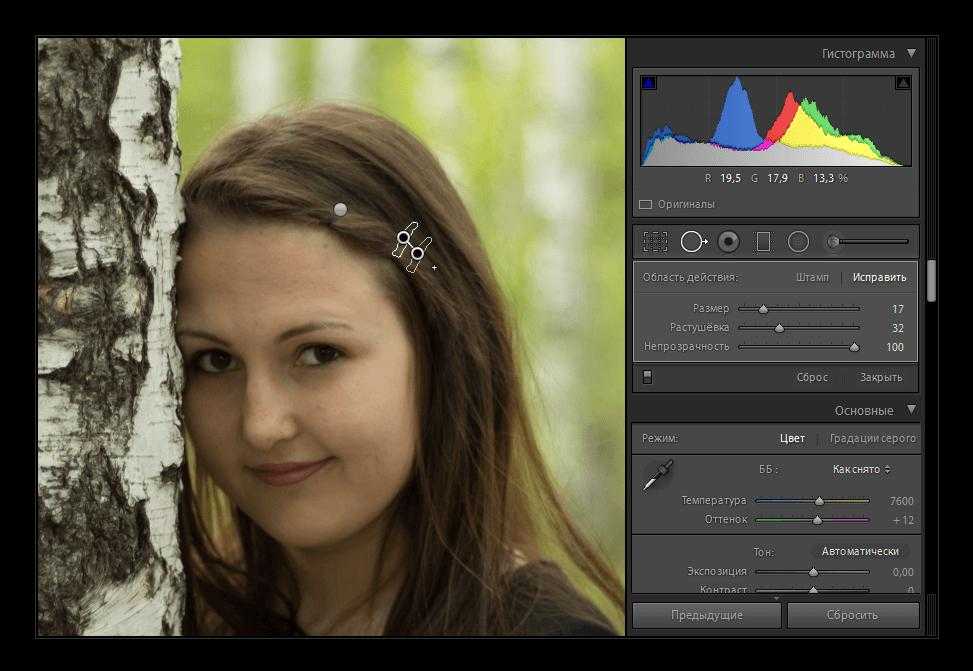 Так на полнокадровых камерах говорят, что размытие сильней с одним и тем же объективом. ГРИП объектива не изменяется — это физическая величина. Так в чем же подвох? А подвох в том, что меняется дистанция фокусировки объектива для компоновки одного и того же кадра. И само собой, чем дальше находится задний фон от объекта съемки, тем сильнее его размоет. Кстати, у короткофокусных объективов с большой все же лучше получается размыть фон, который находится близко от объекта съемок.
Так на полнокадровых камерах говорят, что размытие сильней с одним и тем же объективом. ГРИП объектива не изменяется — это физическая величина. Так в чем же подвох? А подвох в том, что меняется дистанция фокусировки объектива для компоновки одного и того же кадра. И само собой, чем дальше находится задний фон от объекта съемки, тем сильнее его размоет. Кстати, у короткофокусных объективов с большой все же лучше получается размыть фон, который находится близко от объекта съемок.
Фотошоп также поможет
Если же снимок сделан и хочется размыть задний фон, то в помощь придет фотошоп или другая программа. Методов размытия большое множество и на них я не буду останавливаться.
Выводы:
Для достижения максимального размытия следует снимать с максимально открытой диафрагмой и на максимальном фокусном расстоянии имеющегося объектива. При этом чем дальше будет расстояние между фоном и объектом съемки и чем ближе расстояние между камерой и объектом — тем сильнее будет размыт фон. Если камера не может обеспечить нормального размытия, можно его доделать в специальной программе, например Photoshop.
Если камера не может обеспечить нормального размытия, можно его доделать в специальной программе, например Photoshop.
↓↓↓ Ставим лайк:) ↓↓↓ Спасибо за внимание. Аркадий Шаповал.
Программа Photoshop имеет огромные возможности, которые позволяют производить практически любые изменения с изображением. Размытый задний фон широко используется многими фотографами. В реальной жизни такой эффект достигается благодаря функциям фотоаппарата. Но когда снимок уже сделан, вы можете воспользоваться графическим редактором Photoshop. Об этом и пойдет речь в данной статье.
Подготовка
Размытие заднего происходит в два этапа. Сразу стоит сказать, что от вас требуется только минимальное знание этой программы. И даже если вы впервые столкнулись с Фотошопом, то десятиминутный экскурс по всем самым необходимым инструментам позволит вам добиться размытия заднего фона. Можно использовать любую версию программы. Для этой работы лучше всего подобрать качественное изображение.
Инструкция
Основная идея этого способа состоит в том, чтобы отделить задний фон от основной части изображения, а уже потом применить фильтры на необходимую область фотографии.
Дополнительные сведения
Можно дополнительно использовать инструмент «размытие» и немного исправить допущенные ошибки на этапе выделения. Если вы применяли другой метод для создания выделенной области, то можете пропустить 4, 5, 6 этапы. Главное, понять, что надо отделить задний фон от основной части фотографии. А как это будет происходить, не имеет значения. Поэтому если вы лучше владеете другим инструментом и плохо обращаетесь с пером, то лучше используйте удобное для вас средство.
Заключение
В программе Photoshop можно совершать самые разнообразные операции с изображением и изменять задний фон на свое усмотрение. Комбинируйте значение и используйте новые возможности. Благо, эта программа позволяет нам бесконечно экспериментировать и добиваться наилучшего результата.
20 лучших Blur Photo Editor для размытия фона фото онлайн / Android / iOS
Приложения для размытия фото на русском языке
Если у вас есть похожие вопросы по выбору размытых фоторедакторов, вы просто попали по адресу. В этой статье представлен обзор каждого фоторедактора с размытыми эффектами. Вы можете читать и выбирать онлайн и офлайн инструмент, который вам нравится, чтобы с легкостью размыть изображение.
В этой статье представлен обзор каждого фоторедактора с размытыми эффектами. Вы можете читать и выбирать онлайн и офлайн инструмент, который вам нравится, чтобы с легкостью размыть изображение.
Часть 1: 10 лучших онлайн-редакторов для размытия фоновых изображений
Если вы хотите без труда размыть фон изображения, вы можете использовать онлайн-редакторы размытия фотографий вместо громоздкого программного обеспечения для редактирования фотографий. Хотя существуют некоторые ограничения при применении эффектов размытия в Интернете, вы все равно можете легко размыть фотографию с помощью онлайн-инструментов размытия.
| 1. BeFunky | BeFunky — один из популярных онлайн-редакторов фотографий. Вы можете получить бесплатные эффекты размытия фотографий онлайн, включая размытие краев и функции размытия. | Https://www. befunky. com/create/ |
2. Fotor Photo Editor Fotor Photo Editor | В Fotor нет прямого редактора размытия фотографий. Но вы можете использовать опцию Tilt-Shift для настройки точки фокусировки фотографии. Это хороший способ размыть фото фон онлайн. | Https://www. fotor. com/ |
| 3. Лунапик | LunaPic — это абсолютно бесплатный редактор фотографий размытия. Вы можете размыть изображение онлайн с обычным размытием, размытым изображением и настроить фокусировку бесплатно. | Https://www140.lunapic. com/editor/ |
| 4. Фоторамия | Fotoramio — это онлайн-редактор размытия изображений с привлекательными эффектами размытия. Вы можете установить уровень размытия фотографии свободно. | Https://fotoram. io/editor/#blur |
| 5. FotoJet | Размытый фоновый редактор фотографий онлайн не свободен в использовании. Вам нужно обновить его до версии Plus с $ 4.99 в месяц. Позже вы можете размыть фон изображения с помощью множества полезных функций. | Https://www. fotojet. com/apps/?entry=edit fotojet. com/apps/?entry=edit |
| 6. PicMonkey | Редактор фотографий PicMonkey позволяет пользователям размыть всю фотографию или отдельные части в Интернете. Вы также можете добавить размытые мягкие огни с эффектами боке. Для начала вам необходимо сначала зарегистрировать учетную запись PicMonkey. | Https://www. picmonkey. com/home/register |
| 7. iPiccy | IPiccy предоставляет множество онлайн-фильтров для редактирования фотографий. Тем не менее, редактор размытия фотографий не предлагает много эффектов размытия. Вам нужно использовать инструмент стирания, чтобы удалить некоторые части вручную. | Https://ipiccy. com/ |
| 8. Pixlr редактор онлайн | Вы можете получить размытие по Гауссу, Tilt-Shift и Box Blur из бесплатного онлайн-редактора размытия. С Pixlr довольно легко размыть фоновое изображение. | Https://pixlr. com/editor/ |
| 9. Editor. pho. to | Если вы хотите исправить размытые снимки онлайн, вы можете использовать инструменты Sharpness и Brush, чтобы размыть любую область. Позже вы можете поделиться размытым фото на Facebook, Twitter, Google+ и других сайтах. Позже вы можете поделиться размытым фото на Facebook, Twitter, Google+ и других сайтах. | Http://editor. pho. to/edit/ |
| 10. PhotoRaster | PhotoRaster может быть вашей программой для редактирования фотографий, альтернативой Adobe Photoshop. Вы можете размыть фон онлайн с помощью фотошопа. | Http://photoraster. com/index. php |
Часть 2: 10 лучших приложений для редактирования фотографий Blur для iPhone и Android
Многие люди используют iPhone или Android, чтобы сделать селфи и запечатлеть прекрасные моменты. Перенос фотографий с телефона на компьютер для размытия не удобен. Таким образом, также важно установить на свой телефон приложение для редактирования размытых фотографий.
1. После Фокуса
Поддерживаемая ОС: IOS, Android
Стоимость: Бесплатно
After Focus — это фоторедактор для iPhone и Android. Вы можете напрямую применить эффекты размытия объектива, движения и масштабирования к фотографии. Кроме того, вы можете выбрать тип размытия и свободно регулировать границу размытия.
Кроме того, вы можете выбрать тип размытия и свободно регулировать границу размытия.
2. Snapseed
Поддерживаемая ОС: IOS, Android
Стоимость: Бесплатно
Snapseed — это популярный APK-редактор для Android с почти 100,000 XNUMX обзоров. Более того, вы можете использовать Snapseed, чтобы размыть фон фотографии на iPhone и iPad тоже бесплатно. Функция Lens Blur хороша для фотографических портретов. Вы можете легко добавить смягчение фона к изображениям.
3. Фоновый расфокус
Поддерживаемая ОС: Android
Стоимость: Бесплатно
С помощью встроенной камеры вы можете делать снимки с размытым фоном напрямую. Android редактор фотографий размытия apk позволяет пользователям точно установить точку фокусировки. Таким образом, вы можете почувствовать, что делаете фотографии с помощью профессиональной цифровой зеркальной камеры.
4. Кимера
Поддерживаемая ОС: IOS, Android
Стоимость: Предлагать покупки в приложении
С помощью приложения Cymera Blur Photo Editor вы можете получить размытый фон простым прикосновением. Кроме того, вы можете получить доступ к различным объективам камеры и профессиональным фильтрам для редактирования фотографий. Вы можете ретушировать свои фотографии, не используя Photoshop быстро.
Кроме того, вы можете получить доступ к различным объективам камеры и профессиональным фильтрам для редактирования фотографий. Вы можете ретушировать свои фотографии, не используя Photoshop быстро.
5. Blur Photo Editor Фон
Поддерживаемая ОС: iOS
Стоимость: Бесплатно
Вы можете размывать любые ненужные детали, ретушируя с помощью приложения Blur Photo Editor Background. Поддерживается настройка размера кисти и интенсивности эффектов размытия. Если вы не удовлетворены текущим эффектом размытия фотографий, вы можете отменить и повторить любую операцию свободно.
6. Размытие фона изображения
Поддерживаемая ОС: Android
Стоимость: Бесплатно
Blur Image Background apk предлагает множество размытых фотофильтров. Вы можете выбрать размер кисти размытия, чтобы получить размытый фон. Кроме того, вы можете применить эффект размытия при съемке изображений. После этого вы можете поделиться размытым изображением через Facebook и Gmail.
7. Эффект фокуса
Поддерживаемая ОС: iOS
Стоимость: Бесплатно
Эффект фокуса может помочь вам создать эффекты размытия для вашей фотографии. Чтобы быть более конкретным, вы можете назначить зону фокусировки вручную. Позже, приложение для редактирования фотографий размытия для iPhone автоматически размывает остальную часть фотографии.
8. Боке объектив
Поддерживаемая ОС: iOS
Стоимость: $0.99
Если вы хотите превратить фотографии iPhone в фотографии DSLR-качества со сливочными эффектами и эффектами боке, вы можете бесплатно загрузить приложение-редактор размытия изображений. Вы можете отрегулировать уровень боке, чтобы легко уравновесить эффект размытого боке фона на вашем iPhone.
9. PortraitCam. Ultimate Camera
Поддерживаемая ОС: iOS
Стоимость: $3.99
Вы можете сделать селфи с видом анаморфных линз и 35-мм пленки. Приложение размытия портрета обеспечивает множество портретных эффектов. Вы можете легко установить режим фокусировки, форму боке и уровень размытия. Кроме того, PortraitCam теперь поддерживает формат фото 3D Facebook. Вы также можете создавать 3D фотографии и загружать их в Facebook напрямую.
Приложение размытия портрета обеспечивает множество портретных эффектов. Вы можете легко установить режим фокусировки, форму боке и уровень размытия. Кроме того, PortraitCam теперь поддерживает формат фото 3D Facebook. Вы также можете создавать 3D фотографии и загружать их в Facebook напрямую.
10. FabFocus
Поддерживаемая ОС: iOS
Стоимость: $3.99
FabFacous — это приложение для редактирования фотографий, которое может размыть фон автоматически. Его алгоритм обнаружения лица может обнаружить людей на переднем плане. Таким образом, остальные будут обнаружены в качестве фона и размыты по умолчанию. Кроме того, вы можете быстро настроить точечные источники света и эффекты размытия.
Независимо от того, смазано ли изображение на вашем телефоне или компьютере, вы можете получить редактор фото решить проблему. Нет необходимости использовать Photoshop для размытия фона. Потому что вы можете получить гораздо более простые альтернативы Photoshop. Теперь вы можете создавать удивительные размытые фотографии с помощью любого редактора размытых фотографий, упомянутого выше.
Теперь вы можете создавать удивительные размытые фотографии с помощью любого редактора размытых фотографий, упомянутого выше.
Что вы думаете об этом посте.
Рейтинг: 4.7 / 5 (на основе голосов 110)
04 марта 2019 года 14:30 / Автор: Николь Джонс в Фото
Статья представляет собой подробное руководство о том, как сделать анимированный GIF-файл в Photoshop из видеофайлов и фотографий.
Чтобы стереть ненужный фон и сделать его белым, вам понадобится идеальный сменщик фона фотографии. В этом посте представлены 4 фоторедактора, которые помогут вам изменить цвет фона.
Конвертировать любые изображения в изображения формата JPG без потери качества? Здесь мы перечисляем лучший способ конвертировать картинки в формат JPEG в Windows, Mac, iPhone и Android.
Если у вас есть похожие вопросы по выбору размытых фоторедакторов, вы просто попали по адресу. В этой статье представлен обзор каждого фоторедактора с размытыми эффектами. Вы можете читать и выбирать онлайн и офлайн инструмент, который вам нравится, чтобы с легкостью размыть изображение.
Если вы хотите без труда размыть фон изображения, вы можете использовать онлайн-редакторы размытия фотографий вместо громоздкого программного обеспечения для редактирования фотографий. Хотя существуют некоторые ограничения при применении эффектов размытия в Интернете, вы все равно можете легко размыть фотографию с помощью онлайн-инструментов размытия.
| 1. BeFunky | BeFunky — один из популярных онлайн-редакторов фотографий. Вы можете получить бесплатные эффекты размытия фотографий онлайн, включая размытие краев и функции размытия. | Https://www. befunky. com/create/ |
| 2. Fotor Photo Editor | В Fotor нет прямого редактора размытия фотографий. Но вы можете использовать опцию Tilt-Shift для настройки точки фокусировки фотографии. Это хороший способ размыть фото фон онлайн. | Https://www. fotor. com/ |
3. Лунапик Лунапик | LunaPic — это абсолютно бесплатный редактор фотографий размытия. Вы можете размыть изображение онлайн с обычным размытием, размытым изображением и настроить фокусировку бесплатно. | Https://www140.lunapic. com/editor/ |
| 4. Фоторамия | Fotoramio — это онлайн-редактор размытия изображений с привлекательными эффектами размытия. Вы можете установить уровень размытия фотографии свободно. | Https://fotoram. io/editor/#blur |
| 5. FotoJet | Размытый фоновый редактор фотографий онлайн не свободен в использовании. Вам нужно обновить его до версии Plus с $ 4.99 в месяц. Позже вы можете размыть фон изображения с помощью множества полезных функций. | Https://www. fotojet. com/apps/?entry=edit |
| 6. PicMonkey | Редактор фотографий PicMonkey позволяет пользователям размыть всю фотографию или отдельные части в Интернете. Вы также можете добавить размытые мягкие огни с эффектами боке. Для начала вам необходимо сначала зарегистрировать учетную запись PicMonkey. | Https://www. picmonkey. com/home/register |
| 7. iPiccy | IPiccy предоставляет множество онлайн-фильтров для редактирования фотографий. Тем не менее, редактор размытия фотографий не предлагает много эффектов размытия. Вам нужно использовать инструмент стирания, чтобы удалить некоторые части вручную. | Https://ipiccy. com/ |
| 8. Pixlr редактор онлайн | Вы можете получить размытие по Гауссу, Tilt-Shift и Box Blur из бесплатного онлайн-редактора размытия. С Pixlr довольно легко размыть фоновое изображение. | Https://pixlr. com/editor/ |
| 9. Editor. pho. to | Если вы хотите исправить размытые снимки онлайн, вы можете использовать инструменты Sharpness и Brush, чтобы размыть любую область. Позже вы можете поделиться размытым фото на Facebook, Twitter, Google+ и других сайтах. | Http://editor. pho. to/edit/ |
| 10. PhotoRaster | PhotoRaster может быть вашей программой для редактирования фотографий, альтернативой Adobe Photoshop. Вы можете размыть фон онлайн с помощью фотошопа. Вы можете размыть фон онлайн с помощью фотошопа. | Http://photoraster. com/index. php |
Поддерживаемая ОС IOS, Android.
Ru. aiseesoft. com
15.09.2018 2:12:57
2018-09-15 02:12:57
Источники:
Https://ru. aiseesoft. com/resource/blur-photo-editor. html
Лучшие приложения 6 Blur Photo Editor для ПК / iPhone / Android » /> » /> .keyword { color: red; }
Приложения для размытия фото на русском языке
С проникновением смартфонов и цифровых камер фотографировать становится все проще. Всякий раз, когда вы хотите захватить сцену, все, что вам нужно сделать, это нажать кнопку на вашем устройстве.
Тем не менее, каждая монета имеет две стороны, как и цифровая фотография. Например, может быть кто-то на заднем плане ваших селфи.
Размытые фотографии — лучший способ сосредоточить внимание на определенном объекте.
Поэтому мы собираемся поделиться лучшим Размытие фоторедактор приложения для компьютера, iPhone или Android. С их помощью вы можете размыть фон или части ваших фотографий.
С их помощью вы можете размыть фон или части ваших фотографий.
Part 1: Лучшие 3 размытие фоторедакторов для ПК
Чтобы размыть фоновый снимок на ПК, вам нужен редактор размытых фотографий. Здесь мы перечисляем лучшие 3 лучшие программы для редактирования фотографий, имеет возможность размытия фотографий.
Top 1: AnyMP4 Видео редактор
Основные возможности:
- 1. Размыть любую часть фотографии несколькими способами. 2. Повернуть и обрезать свои фотографии до и после размытия. 3. Отрегулируйте яркость, насыщенность, контрастность, оттенок и другие параметры. 4. Автоматическое улучшение и оптимизация качества фотографий с использованием передовых технологий. 5. Поддержка всех форматов фотографий в полном разрешении.
Как размыть фотографии на ПК
Шаг 1 : Импортировать фотографии для размытия
Получить лучший редактор размытия изображения и установить его на свой компьютер. запуск AnyMP4 Видео редактор и ударил Добавить фото и видео здесь Кнопка для импорта фотографий, которые вы хотите размыть.
Шаг 2 : Размытие любой части фотографии
Выберите фотографию на раскадровке и найдите правую панель. Перейти к Элементы вкладку и прокрутите вниз, чтобы найти подходящую маску. Затем перетащите и поместите его на область размытия.
Шаг 3 : Экспортировать размытое фото
Если вы удовлетворены результатом, нажмите Экспортировать кнопку, чтобы открыть следующее окно. Выберите правильный формат и качество вывода, отбросьте имя файла и место назначения. Ударь Конвертировать кнопка, чтобы сохранить размытое фото.
Топ 2: Adobe Lightroom
Основные возможности:
- 1. Размытие фона фото с помощью инструмента Маска. 2. Редактируйте фотографии на слоях, не повреждая оригинальные файлы. 3. Предлагаем широкий спектр пользовательских опций. 4. Экспорт размытых фотографий в полном разрешении.
Как размыть фон фото с помощью Lightroom
Шаг 1 : Откройте фотографию, чтобы перейти в редактор фотографий размытия, и перейдите в режим разработки.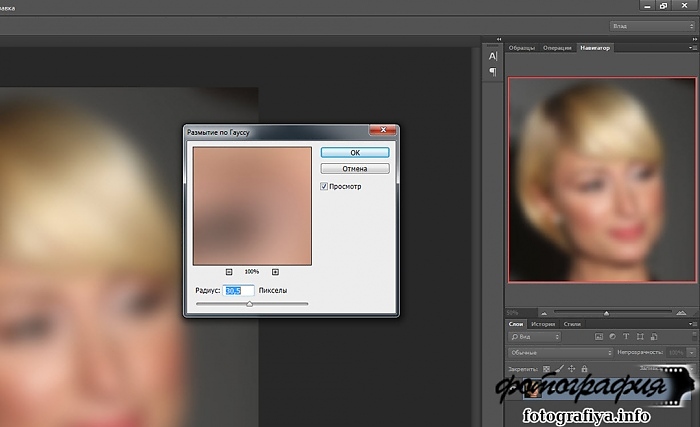
Шаг 2 : Ударь Регулировочная щетка инструмент, и вам будут представлены пользовательские настройки на правой стороне.
Шаг 3 : Нажмите Новое создать маску и поставить галочку напротив Показать выбранное наложение маски.
Шаг 4 : Установите размер кисти и другие параметры в зависимости от ваших потребностей. Чтобы размыть фон фото, установите резкость и четкость на -100. Затем используйте его, чтобы раскрасить область, которую вы хотите размыть.
Шаг 5 : Когда покраска закончена, снимите флажок Показать выбранное наложение маски, Тогда вы увидите изменения.
Шаг 6 Наконец, экспортируйте фотографию.
Топ 3: BeFunky
Основные возможности:
- 1. Создавайте размытые фотографии онлайн без дополнительных плагинов. 2. Интегрируйте более одного способа размытия фона фото. 3. Импорт и экспорт фотографий с и на компьютер, социальные сети или облачные сервисы.
 4. Легко использовать.
4. Легко использовать.Как размыть фото фон онлайн
Шаг 1 Откройте в браузере https://www. befunky. com/create/ и импортируйте фотографию, которую вы хотите размыть, в редактор размытия изображения.
Шаг 2 : Нажмите и разверните Редактировать меню на левой боковой панели, прокрутите вниз и нажмите Пятно инструмент.
Шаг 3 : Переместить ползунок Blur Amount пока фон не достаточно размыт.
Шаг 4 : Тогда иди к Рисовать вкладка и установите Кисть инструмент. Затем используйте его, чтобы нарисовать объект, который вы не хотите размыть.
Шаг 5 : После завершения редактирования разверните Сохраните меню и экспортируйте его в желаемое место назначения.
Часть 2: Лучшие приложения 3 для размытия фотографий
Фоторедакторы для ПК — не единственный способ размыть фон фотографий. Существуют размытые фоторедакторы, которые помогут вам получить то, что вы хотите без компьютера.
Топ 1: AfterFocus
Платформа: iPhone и Android
Основные возможности:
- 1. Выберите область фокусировки для размытия с помощью инструментов рисования. 2. Примените эффект размытия фона, как у камеры DSLR. 3. Предлагает основные эффекты для профессиональных. 4. Проанализируйте изображение и узнайте объект, который нужно размыть.
Как размыть фото фон на смартфоне
Шаг 1 : Откройте фотографию в приложении редактора размытия, выберите Smart и нажмите Продолжить.
Шаг 2 : Нарисуйте несколько линий на объекте, который вы хотите выделить.
Шаг 3 : Затем скорректируйте значения Пятно и Перо варианты, когда будет предложено, пока не получите идеальный эффект.
Шаг 4 : Нажмите Сохраните в верхней части экрана, чтобы подтвердить это.
Top 2: фоторедактор LightX и фотоэффекты
Основные возможности:
- 1.
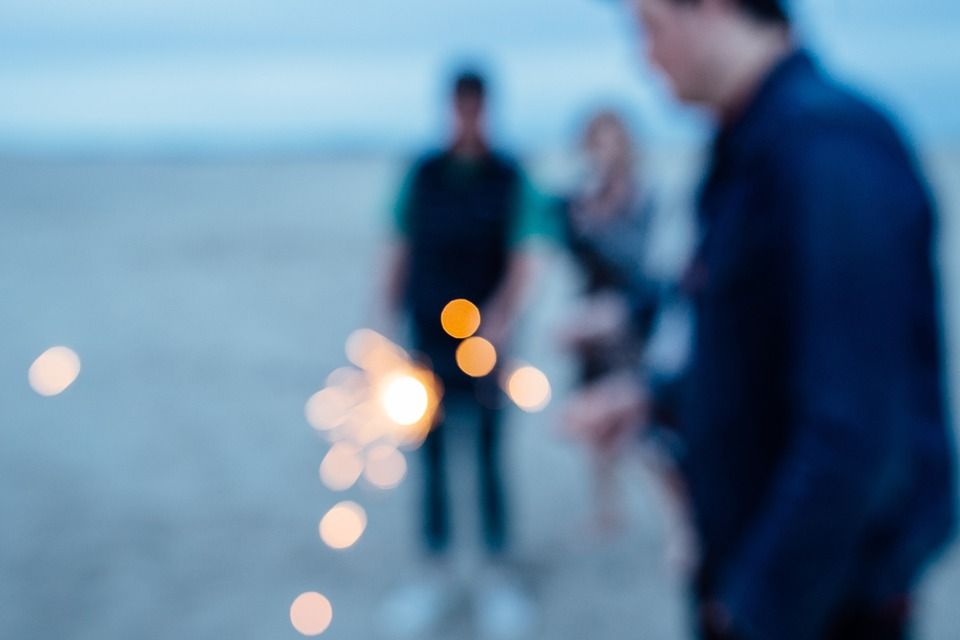 Используйте эффекты всплеска цвета, чтобы размыть фон фото. 2. Применяйте разные цвета и свет фотоэффектов. 3. Выберите объекты с помощью умного инструмента лассо. 4. Вырежьте и замените фото фоном.
Используйте эффекты всплеска цвета, чтобы размыть фон фото. 2. Применяйте разные цвета и свет фотоэффектов. 3. Выберите объекты с помощью умного инструмента лассо. 4. Вырежьте и замените фото фоном.Как размыть фото с помощью LightX
Шаг 1 : Импортируйте фотографию в приложение для редактирования размытия изображения и убедитесь, что объект, который вы хотите выделить, находится в центре.
Шаг 2 : Выбрать Фокус от нижней ленты и отрегулируйте Радиальный и Линейные приводы пока фон не достаточно размыт.
Шаг 3 : Нажмите Готово в правом верхнем углу, чтобы применить эффект размытия фона.
Топ 3: PicsArt
Основные возможности:
- 1. Обеспечить несколько эффектов размытия, таких как Нормальный, Умный, Движение, Фокус и Радиал. 2. Создание различных эффектов размытия фотографий на смартфоне. 3. Редактировать фотографии до и после размытия. 4. Поделитесь результатами фото в социальных сетях.

Как размыть фон фото с помощью PicsArt
Шаг 1 : Загрузите фотографию в приложение для редактирования размытия фотографий и выберите Фильтры из нижней строки меню.
Шаг 2 : Проведите пальцем влево и вправо, чтобы найти Пятно отфильтруйте и коснитесь его.
Шаг 3 : Выберите правильный эффект размытия и примените его к фотографии. Кроме того, вы можете настроить пользовательские параметры эффекта размытия, чтобы получить идеальный результат.
Шаг 4 : Нажмите Готово в правом верхнем углу и экспортируйте результат на ваше устройство.
Заключение
Как видите, если вы используете правильный инструмент, не очень сложно размыть фоновый снимок или какую-либо часть на компьютере или смартфоне. Мы хотим, чтобы наши рекомендации и руководства были полезны для вас.
Что вы думаете об этом посте.
Рейтинг: 4.9 / 5 (на основе рейтингов 213)
Размещено от Райли Митчелл в редактор
Если вы хотите сжать MP4, какой метод вы бы выбрали? Следующая статья расскажет вам лучший способ сжатия MP4 и его подробные руководства.
Google Фото — это один из лучших способов хранить и редактировать фотографии и видео в Интернете. Вы можете узнать все знания в этой статье.
Попробуйте сделать персонализированные смайлики со своими селфи и фотографиями? Вот лучшие 5 эффективные редакторы изображений Emoji, доступные для ПК, iPhone и Android машин.
Вот лучшие редакторы макияжа для вашего компьютера и смартфона, чтобы придать идеальный вид губной помаде, теням для век, тональному крему и румяну.
Как размыть фото фон на смартфоне.
Www. anymp4.com
15.05.2017 15:38:58
2017-05-15 15:38:58
Источники:
Https://www. anymp4.com/ru/editor/blur-photo-editor. html
BLUR: Размытие фото для Андроид — скачать APK » /> » /> .keyword { color: red; }
Приложения для размытия фото на русском языке
Это позволит размыть некоторую часть вашего изображения фотографии.
Очень очень простой и удобный для редактирования фотографий.
Его можно изменить силу после эффекта.
— Особенности —
— Это позволит получить эффект размытия фона, как профессиональный фотограф.
— Это позволит размыть некоторую часть вашего изображения фотографии.
— Это будет использоваться, чтобы изменилась после того, как сила эффекта
— Очень простой в использовании с дружественным пользовательским интерфейсом.
— Как использовать —
— Загрузить изображение из библиотеки.
— Используйте размытие изображения кисти или фото эффект кисти для размытия и добавить силы любой фрагмент фотографии.
— Изменение размера размытия кисти в соответствии с вашими использования.
— Изменение после уровня эффекта, который вы используете.
— Сохранить или поделиться
— Особенности, 2 —
— Неглубокие фокус фото на фоне изображения.
— Размытие ненужную часть фотографии.
— Фон размытие изображения эффект.
— Используйте кисть, чтобы размыть, где вы хотите.
— Доля свободно на социальной сети.
Получайте удовольствие с помощью фотографий Blur.
— Безопасный социальной сети —
Это также полезно, например, когда вы хотите вверх фотографии к SNS.
Лицо и номерной знак автомобиля, вы можете размыть имя и т. д.
Защита конфиденциальности.
Это очень простое приложение.
Это приложение все бесплатно.
Добро пожаловать наших друзей.
Спасибо
Разработчики:ADD QUICK
Размытие и пикселизация и мозаики, и, естественно, скрыть приложение (Целое и часть)
Сохранить & Share на социальной сети SNS
BLUR : Размытие фото 4.0.7 Обновить
・ Compatible with android11
If you are using android11, a new save folder may be created due to changes in the android folder system.
The original image is saved in the original folder as it is.
・ Improvement of album function
・ Fixed minor bugs
— Особенности, 2 — — Неглубокие фокус фото на фоне изображения.
M. apkpure. com
16.09.2018 19:39:12
2018-09-16 19:39:12
Источники:
Https://m. apkpure. com/ru/blur/blur. photo. android. app. addquick
photo. android. app. addquick
Размытие любых лиц на фотографиях и видео(2021)
Мария Матвеева
Aug 18, 2022• Проверенные решения
Защита конфиденциальности людей и информации, содержащейся в контенте, который вы размещаете в своих аккаунтах в социальных сетях, может иметь жизненно важное значение для их безопасности. Более того, если у вас нет разрешения от человека на фотографии или видео, чтобы использовать его публично, единственный другой вариант, который у вас есть, — это скрыть свою личность. Вам не нужно использовать графические редакторы на базе ПК или Mac для анонимизации изображений, потому что существует множество онлайн-платформ, которые позволяют скрыть чувствительные части изображения всего за несколько коротких шагов. В этой статье мы собираемся провести вас через некоторые из лучших онлайн-платформ tэто предлагает мощные инструменты для размытия лиц, и мы покажем вам, как использовать эти инструменты для редактирования ваших изображений.
Нажмите, чтобы проверить другие настольные программы для Лучших Бесплатных Приложений для Размытия Лиц на Фотографиях и Видео или размытия лица в видео, а также приложения для размытия фона >>
Вам также может понравиться
Как добавить эффект виньетки онлайн >>
Размытие любых лиц на фотографиях и видео с помощью FilmoraPro
Мы рекомендуем вам попробовать FilmoraPro для размытия лиц на Windows и Mac.С помощью видеоредактора FilmoraPro — Filmora для pro ,вы также можете выбрать форму размытия, положение и размер пикселя. Кроме того, вы можете размыть несколько лиц в видео по мере необходимости, добавив к видео эффект проекции свидетеля.
С помощью этого профессионального программного обеспечения для редактирования видео вы можете сделать больше и быть более творческим с FilmoraPro. Посмотрите видео-учебник ниже и загрузите бесплатную версию, чтобы попробовать.
com/embed/wqq9P2uVdoI» frameborder=»0″ allow=»accelerometer; autoplay; encrypted-media; gyroscope; picture-in-picture» allowfullscreen=»allowfullscreen»>Размытие лиц на фотографиях и видео онлайн
Прежде чем выбрать платформу , которую вы хотите использовать для размытия лиц на изображениях или видео, вам сначала нужно проверить размер файла, так как некоторые онлайн-инструменты могут иметь ограничение на размер файла. Несмотря на то, что онлайн-платформы для редактирования фотографий и видео предлагают поддержку широкого спектра форматов файлов, рекомендуется проверить совместимость ваших изображений с онлайн-редактором изображений, так как это может сэкономить вам некоторое время. Давайте рассмотрим некоторые из лучших онлайн-решений для сокрытия частной информации.
1. Facepixelizer
Цена: Бесплатно
Этот редактор изображений конфиденциальности предлагает быстрый способ размытия лиц на ваших фотографиях, потому что он оснащентехнологией распознавания лиц которая автоматически распознает лица. Вы можете выбрать один из параметров Pixelize, Blur и GF, которые скрывают лица сразу после их выбора, в то время как выбор ручной опции позволяет выбрать, какая часть изображения будет пиксельной, размытой или полностью затемненной. Facepixelizer также предлагает опцию обрезки, это позволяет удалить все ненужные части фотографий, так что вы можете легко контролировать, какие сегменты изображения останутся в окончательной версии фотографии. Чтобы начать анонимизацию фотографии, вам просто нужно перетащить ее из папки на вашем компьютере и поместить в указанное место в окне редактора. После этого вам нужно выбрать опцию размытие или Пиксализация, обрезать изображение, если вы хотите, и нажать на кнопку Сохранить Изображение.
Вы можете выбрать один из параметров Pixelize, Blur и GF, которые скрывают лица сразу после их выбора, в то время как выбор ручной опции позволяет выбрать, какая часть изображения будет пиксельной, размытой или полностью затемненной. Facepixelizer также предлагает опцию обрезки, это позволяет удалить все ненужные части фотографий, так что вы можете легко контролировать, какие сегменты изображения останутся в окончательной версии фотографии. Чтобы начать анонимизацию фотографии, вам просто нужно перетащить ее из папки на вашем компьютере и поместить в указанное место в окне редактора. После этого вам нужно выбрать опцию размытие или Пиксализация, обрезать изображение, если вы хотите, и нажать на кнопку Сохранить Изображение.
2. LunaPic
Цена: Бесплатно
Широкий спектр возможностей редактирования фотографий и видео, предоставляемых этим онлайн-редактором изображений, делает его одним из лучших вариантов сокрытия частной информации. Instagram, Facebook, Dropbox, Google Photos и т. д. Вы можете загружать фотографии с Вашего компьютера или из Instagram, Facebook, Dropbox и Google Photos или URL-адреса. LunaPic также предлагает базовые возможности редактирования видео, но он не позволяет загружать видео размером более 100MB.
Instagram, Facebook, Dropbox, Google Photos и т. д. Вы можете загружать фотографии с Вашего компьютера или из Instagram, Facebook, Dropbox и Google Photos или URL-адреса. LunaPic также предлагает базовые возможности редактирования видео, но он не позволяет загружать видео размером более 100MB.
Размыть лицо с помощью LunaPic легко, после того как вы загрузили свою фотографию или видеофайл на эту платформу, перейдите в опцию Draw, а затем выберите Blur a face , чтобы войти в интерфейс размытия лица. Вы можете выбрать размытие только одного лица или размытие нескольких лиц, выбрав целевые объекты, которые вы хотите скрыть, а затем нажмите кнопку применить размытие, чтобы добавить эффект размытия.
Опция редактирования видео находится в меню анимации,и, нажав на нее, вы сможете импортировать видеофайл или анимированный GIF в редактор изображений LunaPic, так что вы можете легко размыть лица в ваших видео.
3. Ezgif
Цена: Бесплатно
Ezgif — одно из самых популярных онлайн-направлений для создания GIF-файлов. Опция цензора опция предназначена для того, чтобы ее пользователи могли легко скрывать лица. После того как вы нажмете на функцию Censor GIF в меню Effects, вам будет предложено загрузить свою фотографию или GIF. Когда файл будет загружен, вам просто нужно < strong>удерживать левый клик мыши и < strong>перетащить курсор, чтобы выбрать ту часть изображения, которую вы хотите размыть. Кроме того, вы можете вставить новые значения в поля слева, сверху, вес и рост и нажать на кнопку Set, чтобы подтвердить изменения.
Раскрывающееся менюMethod позволяет выбирать между вариантамиPixelate, Blur и Solid Color < /strong>, поэтому вы можете выбрать тот, который лучше всего подходит для эффекта, которого вы пытаетесь достичь. Когда закончите, нажмите кнопкуSubmit < /strong>, и редактор отобразит результаты под исходным изображением, что позволит вам просмотреть результат перед сохранением или обменом. Нажмите на значокSave < /strong>, расположенный под размытым изображением, и выберите место назначения на жестком диске, где будет сохранена новая фотография или GIF.
Когда закончите, нажмите кнопкуSubmit < /strong>, и редактор отобразит результаты под исходным изображением, что позволит вам просмотреть результат перед сохранением или обменом. Нажмите на значокSave < /strong>, расположенный под размытым изображением, и выберите место назначения на жестком диске, где будет сохранена новая фотография или GIF.
4. PineTools
Цена: Бесплатно
Платформа Pine Tools включает в себя широкий спектр инструментов, организованных в различных категориях, таких как математика, программирование или изображения. Нажав на категорию < strong>Images , вы получите доступ ко всем инструментам редактирования фотографий, которые предлагает эта онлайн-платформа. резкость, изменение размера или раскрашивание изображений-это лишь некоторые из многочисленных вариантов, которые вы получите в свое распоряжение, если решите редактировать свои фотографии с помощью PineTools.
< strong>функция цензора фотографий довольно проста в использовании, так как вам просто нужно загрузить изображение, определить область, которую нужно скрыть, и выбрать один из вариантов пиксельного, размытого и сплошного цвета. Если вы выберете метод < strong>Pixelate , вы сможете настроить ползунок < strong>block Size , а выбор метода < strong>Blur позволит вам настроить радиус < strong>. Если вы выберете метод < strong>Solid Color , вам будет предложено < strong>выбрать цвет слоя, который вы добавите к фотографии.
5. GIMP
Цена: Бесплатно
Несмотря на то, что это знаменитое программное обеспечение с открытым исходным кодом обычно используется в операционных системах Windows , Mac и Linux, есть несколько способов использовать его в вашем браузере. Создание учетной записи на сайте Turbo.Net или платформы rollApp позволят вам скрыть информацию на ваших фотографиях, не устанавливая этот редактор фотографий на свой компьютер.
Как и все мощные программные продукты для редактирования фотографий, GIMP предлагает быстрый и простой способ размытия лиц на ваших фотографиях. Вам просто нужно импортировать фотографию в компьютерную или онлайн-версию программного обеспечения и использовать инструмент эллипс для выбора лица человека. Вы можете найти эффект Пиксельности в подменю размытие меню эффекты Меню эффектов, и вы должны просто нажать на него, чтобы открыть окно Pixelate. Отрегулируйте параметры < strong>ширина пикселя и высота пикселя и подтвердите изменения, нажав на кнопку < strong>OK. При желании вы можете использовать эффекты Blur или Gaussian Blur, которые также находятся в подменюBlur , чтобы скрыть лица людей на ваших фотографиях.
Вывод
Обладание продвинутыми навыками редактирования фотографий и видео не является обязательным, если вы хотите скрыть личную информацию в изображениях, которые вы используете публично. Каждая из онлайн-платформ, представленных в этой статье, проста в использовании и требует от вас минимальных усилий для размытия лиц на фотографиях и видео. Часто ли вы размываете чувствительные части изображений в интернете? Оставьте комментарий ниже и дайте нам знать, какой онлайн-редактор фотографий и видео является вашим любимым.
Каждая из онлайн-платформ, представленных в этой статье, проста в использовании и требует от вас минимальных усилий для размытия лиц на фотографиях и видео. Часто ли вы размываете чувствительные части изображений в интернете? Оставьте комментарий ниже и дайте нам знать, какой онлайн-редактор фотографий и видео является вашим любимым.
Мария Матвеева
Мария Матвеева писатель и любитель все, что связано с видео.
Автор @Мария Матвеева
(БЕСПЛАТНО) Размытие фото онлайн — MockoFUN
УЧЕБНЫЕ ПОСОБИЯ
😎 Начните сейчас [БЕСПЛАТНО]
Хотите
размытие фото онлайн бесплатно ? Используйте наш бесплатный редактор размытия фотографий ! Используйте MockoFun онлайн размытие фоторедактора от до размытие фона быстро и легко всего за несколько шагов! С MockoFun вы можете размывать изображения многими творческими способами, используя Фильтр размытия .
Фоторедактор размытие фона , размытие фото, размытие рамки, размытие текста, размытие краев, размытие лица, ….
Эффект размытия
очень полезен, если вы хотите выделить или скрыть определенный элемент на изображении. Размытие изображения популярно среди фотографов и цифровых художников.Photoshop по-прежнему остается лучшим инструментом для размытия фотографий. Попробуйте этот бесплатный экшен Photoshop для размытия. Если у вас нет Photoshop , вы можете использовать MockoFun как средство размытия изображений — бесплатную альтернативу размытию изображений в Интернете.
Онлайн-инструмент размытия MockoFun отлично подходит для создания размытия на этапе постобработки. Добавьте малую глубину резкости и другие эффекты размытия, такие как сдвиг наклона.
В этом уроке я покажу вам как размыть фотографии и как использовать инструмент Размытие чтобы придать вашим изображениям больший фокус и сделать их более интересными. Наш редактор размытых фотографий прост, и с его помощью вы можете создавать классные фотоэффекты.
Наш редактор размытых фотографий прост, и с его помощью вы можете создавать классные фотоэффекты.
1. Размытие фона онлайн
Итак, как размыть изображение онлайн всего за несколько шагов? Сначала откройте фоторедактор MockoFun и создайте новый документ. Вы можете выбрать один из предустановленных документов или выбрать нестандартный размер.
В меню слева нажмите на вкладку Elements и перейдите к Photos , чтобы выбрать изображение из галереи. Если вы хотите использовать свое собственное изображение, перейдите на вкладку Uploads в левом меню.
Чтобы размыть фотографию, вы можете использовать Фильтр размытия . Перейдите к Filters в верхнем меню и нажмите Blur Filter .
Этот фильтр аналогичен фильтру Gaussian Blur Photoshop . Это онлайн-инструмент Gaussian Blur . Итак, чтобы размыть картинку и создать размытие фона, просто увеличьте Amount эффекта размытия.
Совет. Включите параметр «Предварительный просмотр в реальном времени», чтобы видеть изменения онлайн-эффекта размытия в режиме реального времени.
Это простой способ размыть фон онлайн бесплатно с фоторедактором MockoFun . Фильтр размытия — один из наших бесплатных фильтров , так что вы можете использовать его для своих фотографий прямо сейчас.
С помощью редактора размытия можно легко создать собственный размытый фон всего за несколько секунд. Знание того, как размыть фон, может помочь вам создать потрясающие размытые фоны.
Размытый фон выглядит потрясающе в качестве заголовка вашего веб-сайта. Вы также можете использовать размытый фон в качестве обоев. Размытые картинки — отличный выбор в качестве фона для логотипа.
2. Photo Blur (Размытие части изображения)
В первой части этого урока я использовал фильтр Blur для создания простого размытия фона .
Но что, если вы хотите размыть только определенный элемент изображения? Итак, давайте посмотрим, как размыть часть изображения с помощью MockoFun .
Во-первых, вы должны скопировать фотографию. Убедитесь, что на фотографии фильтр размытия установлен на 0 . Нажмите кнопку Duplicate , чтобы сделать копию первого слоя фотографии.
Если вы перейдете на вкладку Layers , вы увидите два слоя. Измените имя слоев с помощью кнопки Properties в верхнем меню.
Чтобы размыть только часть изображения, я буду использовать маску . Итак, перейдите в Elements > Frames > Vignette & Mask 9.0008 и добавьте маску Blur Circle Mask .
Щелкните слой копии фотографии , чтобы выбрать его. Затем нажмите кнопку Add Mask и выберите Blur Circle в качестве маски. (Вы также можете использовать Прямоугольник размытия)
Нажмите на вкладку Слои еще раз, чтобы обновить и увидеть новые слои с маской и всем остальным.
Перейдите на слой Photo и просто увеличьте Сумма из Фильтр размытия , чтобы увидеть эффект размытия.
Совет: Лучше заблокировать слой Photo и слой Photo copy ; щелкните значок замка рядом со слоем. Также вы можете уменьшить Opacity слоя Blur Circle до 0 .
При желании вы можете выбрать и изменить размер слоя маски . Вы также можете перемещать маску. Это результат размытия части эффекта изображения.
3. Размытие краев онлайн
Чтобы создать эффект затухания краев фото, вы размываете изображение и краев затухания , затем просто скрываете слой фотографии . Нажмите на значок глаза рядом с именем слоя, чтобы скрыть слой.
Скрыв фотослой , вы создадите краев размытия для вашего изображения. По умолчанию Background настроен на прозрачность. Итак, вы можете Сохранить изображение как PNG с прозрачным фоном .
Если перейти на вкладку Фон из левого меню, можно добавить цвет фона или узор.
Вы также можете выбрать другую маску для своего изображения. Например, можно использовать круговую маску размытия или прямоугольную маску размытия из Элементы > Рамки > Виньетка и маска . Вы можете размыть края онлайн всего за несколько минут.
Измените изображение онлайн с помощью этого простого в использовании онлайн-редактора фотографий. Эффект затухания фотографии можно создать, добавив прозрачную градиентную маску из Элементы > Рамки > Виньетка и маска категории.
Ознакомьтесь с нашим руководством о том, как обрезать изображение в круг онлайн с помощью фоторедактора MockoFun .
Еще один фотоэффект — эффект размытия вокруг изображения. Чтобы создать этот эффект, просто используйте прямоугольную маску размытия в меню Элементы > Рамки > Виньетка и маска.
4. Размытие лица на изображении
Теперь вы знаете как размыть изображение . И на этом этапе вы также узнаете как размыть лица .
И на этом этапе вы также узнаете как размыть лица .
Итак, как размыть лицо на картинке? Вы добавляете фотографию и делаете копию фотографии. Затем добавьте круг Blur в качестве маски для слоя Photo copy . ( Подробный процесс описан на шаге 2 ). Чтобы размыть лицо , используйте фильтр размытия для слоя копии фотографии .
Таким образом, вы можете размыть лицо онлайн, как показано на изображении для предварительного просмотра ниже.
MockoFun инструмент размытия — отличный онлайн-инструмент для редактирования фотографий и размытия фотографий. Для размытия фона онлайн фотошоп не нужен.
4. Размытие текста на изображении
Если у вас есть изображение с текстом, вы можете размыть текст онлайн очень просто. Добавьте свою фотографию и сделайте копию фотографии. Затем добавьте Blur Rectangle Mask из Elements > Effects > Vignette & Mask. Измените размер прямоугольника, чтобы закрыть текст, который вы хотите скрыть. Затем добавьте Прямоугольник как Маска для слоя копии фото .
Измените размер прямоугольника, чтобы закрыть текст, который вы хотите скрыть. Затем добавьте Прямоугольник как Маска для слоя копии фото .
Совет: вы можете добавить больше прямоугольников, чтобы скрыть строки текста. Выберите прямоугольники (удерживая нажатой клавишу Shift и щелкнув), затем сгруппируйте их; используйте кнопку группы из верхнего меню.
И вы можете увидеть результат ниже для размытия текста на изображении :
5. Эффект наклона и сдвига0018 — это тип фотографии, в которой камера используется так, чтобы место или объект в натуральную величину выглядели как модель в миниатюре.
Важно правильно подобрать фото! Фотосъемка с наклоном и сдвигом лучше всего подходит для фотографий с широким углом обзора, снятых с возвышенности. Это не значит, что это должен быть выстрел с воздуха. Ваша фотография должна быть немного похожа на миниатюрную модель еще до того, как будет добавлено какое-либо преобразование.
Выбрав фотографию, вы можете создать реалистичную Эффект смещения наклона онлайн с MockoFun . Используйте Fade Gradient Mask ( Elements > Frames > Vignette & Mask ) и Blur filter для создания этого эффекта.
6. Диффузионный фильтр
Хотя вы, вероятно, можете сделать этот эффект в любом фоторедакторе, таком как Photoshop или Gimp , я покажу вам, как использовать MockoFun для добавления фильтра мягкого фокуса к вашим изображениям.
Применение диффузионного фильтра (также называемого фильтром мягкого фокуса) — это способ, с помощью которого фотографы получают эффект мечтательности изображения. Мне нравится этот эффект, потому что изображение будет выглядеть как волшебное свечение.
Вы можете получить этот эффект в камере с помощью физического диффузионного фильтра или даже смазав объектив вазелином или вазелином. Но это может стать очень грязным, поэтому давайте посмотрим, как я добился эффекта выше с помощью MockoFun.
Вы можете выполнить эти шаги на своей фотографии, которую можно легко загрузить в MockoFun.
Диффузионный фильтр создает эффект мягкого размытия. Чтобы создать эффект фильтра с мягким фокусом, вы дублируете фотографию, применяете режим наложения «Экран», а затем размываете перекрывающийся слой. Вы можете контролировать, какая часть размытого изображения добавляется к исходному изображению.
Итак, щелкните изображение и в меню вверху нажмите кнопку Дублировать . Это создаст копию изображения поверх исходного изображения.
Используйте фильтр размытия , чтобы размыть копию изображения.
Помимо прочего, MockoFun — это фоторедактор. Когда вы выберете фотографию, вы получите опцию Filters в верхнем меню. Это предлагает несколько фильтров, каждый фильтр изображения со своими параметрами.
Выберите фильтр Размытие и установите степень размытия на 0,5 . Именно так вы размываете и изображаете в MockoFun. Мы почти закончили с нашим эффектом диффузионного фильтра.
Мы почти закончили с нашим эффектом диффузионного фильтра.
В верхнем меню первая опция представляет собой раскрывающийся список с различными режимами наложения. Это похоже на Photoshop и решает, как изображение вверху сочетается с изображениями внизу.
Просто переключите режим наложения на Screen и наш эффект мягкого фокуса или рассеивания готов. Установив режим наложения размытого изображения на Screen вы создаете этот эффект мягкого размытия.
— Редактирование фотографий размытия фона Photoshop онлайн —
6. Размытая фоторамка
Итак, MockoFun отлично работает для размытия изображения онлайн. И вы можете сделать гораздо больше, например эффект квадратного размытия онлайн-фото.
Эффект заливки с размытыми границами — это отличный эффект, который можно использовать, когда вам нужно заполнить пространство в альбомном формате фотографией в портретном формате.
Вместо того, чтобы оставлять несколько скучных черных или белых полос по бокам портретной фотографии, гораздо интереснее заполнить границы размытой версией исходного изображения.
Добавить размытую рамку очень просто! С помощью этого онлайн-редактора размытия фона вы можете создавать множество творческих фотоэффектов. Чтобы создать размытую фоторамку в MockoFun , выполните следующие действия:
- Продублируйте изображение
- Примените фильтр Размытие со значением 0,5
- Измените размер размытого изображения в центре и расположите его в центре размытого изображения. весь кадр закрыт
- Отправьте размытое изображение на задний план, за исходное изображение, чтобы увидеть размытую границу
7. Размытие текста онлайн
С MockoFun вы также можете размыть текст онлайн.
Для этого эффекта я использовал текстовое изображение и НОВЫЙ 👑 фильтр Zoom Blur , который является одним из наших премиальных фильтров премиум-класса.
Чтобы размыть текст, сначала напишите текст.
СОВЕТ: Вы знаете, что с MockoFun вы можете добавлять текстовые стили или текстовые эффекты, такие как тень, обводка, выделение, свечение и т. д. Но для масштабирования размытия текстового эффекта лучше использовать текст без стилей текста.
д. Но для масштабирования размытия текстового эффекта лучше использовать текст без стилей текста.
Затем нажмите Shift+Control+E , чтобы растрировать текст. Наконец, добавьте фильтр Zoom Blur к растровому тексту.
Этот эффект размытого текста создан с использованием текста со светлым цветом Эффект тени , который выглядит как эффект свечения текста. Я растрирую текст и добавляю фильтр Gaussian Blur , а не Zoom Blur.
8. Zoom Blur & Radial Blur Online
Для этого фотоэффекта Zoom Blur я использовал НОВЫЙ 👑 Zoom Blur filter — один из наших замечательных фильтров премиум-класса.
Zoom Blur прост в использовании. У вас есть четыре параметра для игры.
Фокусная мощность — интенсивность эффекта размытия. Отредактируйте Offset X и Offset Y , чтобы установить положение эффекта размытия при увеличении.
Фотоэффекты онлайн
Фильтр размытия бесплатен, и вы можете попробовать его прямо сейчас!
Zoom Blur — фильтр премиум-класса. У нас есть много потрясающих онлайн-фотофильтров для ваших изображений! Перейти премиум 👑 и получить доступ ко всем нашим бесплатным и премиальным фотофильтрам:
У нас есть много потрясающих онлайн-фотофильтров для ваших изображений! Перейти премиум 👑 и получить доступ ко всем нашим бесплатным и премиальным фотофильтрам:
- Фильтр для масляной живописи
- Акварельный фильтр
- Мультяшный фильтр
- Пиксельный фильтр
- Фильтр полярных координат
- Фильтр карты смещения
- Треугольный фильтр
- Калейдоскопический фильтр
В заключение
Используйте MockoFun до размытие краев фото , размытие фона онлайн, размытие фотографий онлайн или размытие части изображения. Превратите свои изображения в красивый размытый фон с помощью MockoFun .
С помощью этого простого редактора размытых фотографий вы можете делать все это онлайн. Конечно, вы можете сделать гораздо больше, чем просто размыть фото онлайн. И самое главное, MockoFun бесплатен и прост в использовании!
ТЫ ЗНАЕШЬ ВЕСЕЛЬЕ. ЭТО МОКОФАН.
ЭТО МОКОФАН.
Дайте волю своему творчеству и создавайте потрясающие дизайны. Вам не нужно быть графическим дизайнером, чтобы создать что-то потрясающее!
Размытие фото онлайн (бесплатно)
Изучите MockoFun с помощью этих кратких руководств для начинающих. Это очень просто!
Двойная экспозиция с MockoFun
Создайте эффект двойной экспозиции и мультиэкспозицию онлайн с MockoFun . Используйте два изображения с Lighten 9Режим наложения 0008 для создания двойной экспозиции .
Сделать изображение круга онлайн
Узнайте, как сделать изображение круга онлайн с помощью MockoFun . Если вы хотите по-настоящему проявить творческий подход, вы также можете использовать другие фигуры, чтобы обрезать изображения в формы .
УЧИТЕСЬ
Редактирование фотографий в Интернете
Узнайте, как редактировать фотографии в Интернете с использованием основных фильтров и настроек. Вы можете использовать режимов наложения для усиления эффекта.
Вы можете использовать режимов наложения для усиления эффекта.
Размытие изображения в формате JPG — интерактивные инструменты JPG
Простая браузерная утилита, которая размывает фотографии Объединенной группы экспертов по фотографии. Просто вставьте свое изображение в формате JPEG в область ввода, и вы мгновенно получите размытую версию того же изображения. Быстро, бесплатно и без навязчивой рекламы. Импорт изображения JPG — размытие изображения JPG. Создано безумными учеными из команды Browserling.
работает с анимацией gif? проверить GIF инструменты!
У нас также есть Online GIF Tools — утилиты для работы с GIF. Проверьте это!
jpeg
Щелкните здесь, чтобы выбрать изображение с вашего устройства, нажмите Ctrl+V, чтобы использовать изображение из буфера обмена, перетащите файл с рабочего стола или загрузите изображение из любого примера ниже.
Отпустите кнопку мыши, чтобы импортировать этот файл.
Ваш файл импортируется…
Импорт из файла
Сохранить как…
Копировать в буфер обмена
Загрузка
Экспорт в Pastebin
размытый jpeg
Невозможно преобразовать.
Произошла ошибка.
Цепочка с…
Удалить цепочку
Сохранить как…
Копировать в буфер обмена
Загрузить
Экспортировать в Pastebin
Удалить инструменты?
Этот инструмент не может быть объединен в цепочку.
Параметры размытия Jpeg
Радиус размытия JPG
Радиус
Чем больше радиус размытия,
тем размытее картинка.
Положение области размытия JPG
Верхняя позиция положение Y.
Левое положение положение Х.
Размер области размытия JPG
Ширина Ширина области.
Высота Высота области.
Инструмент размытия JPEG Что такое размытие JPEG?
Этот инструмент применяет эффект размытия ко всему изображению JPG или выбранному прямоугольнику. Силу размытия можно настроить в настройках, чем больше значение силы, тем более размытым будет JPEG. Прямоугольник размытия также можно настроить в параметрах, указав параметры сверху, слева, ширины и высоты. Просто и легко!
Прямоугольник размытия также можно настроить в параметрах, указав параметры сверху, слева, ширины и высоты. Просто и легко!
Примеры размытия Jpeg Нажмите, чтобы использовать
Размытие человека на изображении в формате JPEG
В этом примере показано размытие прямоугольника, который выделяет человека, идущего по переулку, на фотографии в формате JPG.
Обязательные параметры
Эти параметры будут использоваться автоматически, если вы выберете этот пример.
Радиус Чем больше радиус размытия, тем размытее картинка.
Верхнее положение положение Y.
Левое положение положение Х.
Ширина Ширина области.
Высота Высота области.
Размытие всего изображения JPG
В этом примере эффект размытия применяется ко всему файлу JPEG. Пустые верхние и левые параметры по умолчанию равны 0, пустые параметры ширины и высоты по умолчанию равны ширине и высоте изображения.
Пустые верхние и левые параметры по умолчанию равны 0, пустые параметры ширины и высоты по умолчанию равны ширине и высоте изображения.
Обязательные параметры
Эти параметры будут использоваться автоматически, если вы выберете этот пример.
Радиус Чем больше радиус размытия, тем размытее картинка.
Верхнее положение положение Y.
Левое положение положение Х.
Ширина Ширина области.
Высота Высота области.
Все инструменты jpg
Не нашли нужный инструмент? Дайте нам знать, какого инструмента нам не хватает, и мы его создадим!
Выбор цвета JPG
Быстро найти название любого цвета в изображении JPEG.
Изменение качества JPG
Быстро изменить качество графического файла JPEG.
Создать прозрачный JPG
Быстро сделать любой цвет в JPG или JPEG прозрачным.
Создание собственного файла JPG
Быстрое создание собственного файла JPEG любого размера и цвета.
Изменение размера изображения JPG/JPEG
Быстрое изменение размера изображения JPG/JPEG до нового размера.
Поворот изображения JPG
Быстро поверните изображение JPEG на любой угол.
Повышение резкости изображения JPG
Быстрое повышение резкости области изображения JPEG.
Пикселизация изображения JPG
Быстрое пикселирование области фотографии JPEG.
Размытие изображения JPG
Быстрое размытие области фотографии JPEG.
Добавить текст к изображению JPG
Быстро добавить текст к изображению JPG/JPEG.
Добавить рамку вокруг JPG
Быстро добавить рамку к фотографии JPEG.
Сделать углы JPG закругленными
Быстро скруглить углы изображения JPEG.
Создание случайного файла JPG
Быстрое создание случайного изображения в формате JPEG со случайными пикселями.
Замена цветов JPG/JPEG
Быстрое изменение цветов на фотографии JPG/JPEG.
Добавление цветового оттенка к JPG
Быстрое создание JPG/JPEG с любым цветовым оттенком.
Сжатие изображения JPG
Быстрое уменьшение размера файла JPEG путем его сжатия.
Преобразование JPG в WebP
Быстрое преобразование изображений JPG в изображения WebP.
Преобразование WebP в JPG
Быстрое преобразование изображений WebP в изображения JPG.
Преобразование JPG в GIF
Быстрое преобразование фотографии JPG в фотографию GIF.
Преобразование GIF в JPG
Быстрое преобразование изображения GIF в изображение JPG.
Преобразование JPG в BMP
Быстрое преобразование файла JPG в файл BMP.
Преобразование BMP в JPG
Быстрое преобразование фотографии BMP в фотографию JPG.
Преобразование JPG в JPEG
Быстрое преобразование фотографии JPG в фотографию JPEG.
Преобразование JPEG в JPG
Быстрое преобразование графического файла JPEG в графический файл JPG.
Преобразование JPEG в PNG
Быстрое преобразование изображения JPG в изображение PNG.
Преобразование PNG в JPEG
Быстрое преобразование изображения PNG в изображение JPG.
Преобразование JPEG в кодировку Base64
Быстрое преобразование изображения JPG в кодировку base64.
Преобразование Base64 в JPEG
Быстрое преобразование кодировки base64 в изображение JPG, доступное для просмотра.
Обрезать изображение JPG
Быстро обрезать область изображения JPEG.
Отразить JPG по вертикали
Быстро перевернуть фотографию JPEG по вертикали.
Перевернуть JPG по горизонтали
Быстро перевернуть фотографию JPEG по горизонтали.
Дублирование изображения в формате JPG
Быстрое создание нескольких копий изображения в формате JPEG.
Наклон изображения в формате JPEG
Быстрое изменение горизонтального или вертикального наклона изображения в формате JPG.
Преобразование JPG в URI данных
Быстрое преобразование изображения JPEG в URL-адрес данных.
Преобразование URI данных в JPG
Быстрое преобразование URL-адреса данных в графический файл JPEG.
Преобразование JPG в оттенки серого
Быстрое преобразование изображений JPEG в оттенки серого.
Создать черно-белый JPG
Быстрое преобразование изображения JPEG в черно-белое изображение JPEG.
Скрыть область в JPG
Быстро затемнить область в фотографии JPG.
Увеличение яркости изображения JPG
Быстрое осветление области фотографии JPEG (увеличение яркости).
Затемнить изображение JPG
Быстро затемнить область фотографии JPEG (уменьшить яркость).
Увеличение контрастности JPG
Быстрое создание фотографии в формате JPEG с повышенной контрастностью.
Уменьшить контрастность JPG
Быстро создать фотографию в формате JPEG с более низкой контрастностью.
Инвертировать цвета JPG
Быстрое инвертирование всех цветов в изображении JPG.
Увеличение размера изображения JPG/JPEG
Быстрое увеличение размера изображения JPG/JPEG.
Уменьшение размера изображения JPG/JPEG
Быстрое уменьшение размера изображения JPG/JPEG.
Оптимизация изображений JPG/JPEG
Быстрая оптимизация изображений JPG/JPEG для получения наилучшего соотношения качества и размера.
Добавление артефактов JPG/JPEG
Быстрое добавление артефактов к изображению JPG/JPEG.
Удаление артефактов JPG/JPEG
Быстрое удаление искажений артефактов из изображения JPG/JPEG.
Удаление рамки вокруг JPG
Быстрое удаление границы с фотографии JPEG.
Удаление фона из файла JPG
Быстрое удаление фона из файла JPG/JPEG.
Создайте зашумленный JPG
Быстро добавьте случайные пиксели и белый шум к изображению JPEG.
Извлечение RGB из JPG
Быстрое извлечение красного, зеленого и синего каналов из JPEG.
Извлечение CMYK из JPG
Быстрое извлечение голубого, пурпурного, желтого и ключевых каналов.
Извлечение HSL из JPG
Быстро извлекайте каналы оттенка, насыщенности и цвета света.
Поиск доминирующих цветов JPG
Быстрое извлечение цветовой палитры самых популярных цветов.
Уменьшить количество цветов JPG
Быстро изменить количество цветов в фотографии JPEG.
Создание JPG с дизерингом
Быстрое создание JPG с дизерингом с ограниченным количеством цветов.
Создать двоичный файл JPG
Быстро преобразовать данное изображение JPEG в двухцветный JPEG.
Закрутить изображение в формате JPG
Быстро создать завихрение на фотографии в формате JPG/JPEG.
Водяной знак в формате JPG
Быстро нанесите водяной знак на фотографию в формате JPG/JPEG.
Скоро Эти инструменты для работы с jpg уже в пути
Редактор JPEG
Редактируйте изображения JPG в браузере.
Сдвиг файла JPG
Сдвиг файла JPEG вправо или влево.
Нарезка JPG
Извлечение части изображения JPEG.
Разделить файл JPG
Разделить файл JPG на несколько меньших файлов JPEG.
Объединение файлов JPG
Объединение нескольких файлов JPEG в одно изображение.
Создание эскиза предварительного просмотра из файла JPG
Преобразование изображения JPEG в меньший эскиз предварительного просмотра.
Преобразовать последовательный JPG в прогрессивный JPG
Преобразовать базовый JPEG в чересстрочный JPEG.
Преобразование прогрессивного JPEG в последовательный JPEG
Преобразование чересстрочного JPG в базовый JPG.
Преобразование JPG в JPEG2000
Преобразование фотографий JPEG в фотографии JPG 2000.
Преобразование JPG2000 в JPEG
Преобразование изображений JPEG 2000 в изображения JPG.
Преобразование JPG в ICO
Преобразование изображений JPEG в значки ICO.
Преобразование ICO в JPEG
Преобразование значков ICO в изображения JPG.
Преобразование JPG в TIFF
Преобразование изображений JPEG в изображения TIFF.
Преобразование TIFF в JPEG
Преобразование изображений TIFF в изображения JPG.
Преобразование JPG в PIK
Преобразование изображений JPEG в изображения PIK.
Преобразование PIK в JPEG
Преобразование изображения PIK в изображение JPG.
Преобразование JPG в PPM
Преобразование изображения JPEG в изображение PPM.
Преобразование PPM в JPEG
Преобразование изображения PPM в изображение JPG.
Преобразование JPG в BPG
Преобразование изображения JPEG в изображение BPG.
Преобразование BPG в JPEG
Преобразование изображения BPG в изображение JPG.
Преобразование JPG в RGB
Преобразование изображения JPEG в необработанные значения RGB.
Преобразование RGB в JPEG
Преобразование необработанных значений RGB в изображение JPG.
Преобразование JPEG в RGBA
Преобразование изображения JPG в необработанные значения RGBA.
Конвертировать RGBA в JPG
Преобразование необработанных значений RGBA в изображение JPEG.
Преобразование JPG в FLIF
Преобразование изображения JPEG в изображение FLIF.
Преобразование FLIF в JPEG
Преобразование изображения FLIF в изображение JPG.
Преобразование файлов JPEG в анимированный GIF
Преобразование нескольких файлов JPG в анимацию GIF.
Преобразование файлов JPEG в анимированный PNG
Преобразование нескольких файлов JPG в анимацию APNG.
Преобразование файлов JPEG в анимацию Webp
Преобразование нескольких файлов JPG в анимацию Webp.
Объединение двух изображений JPEG
Объединение двух изображений JPG/JPEG вместе.
Создать JPG с ошибками
Рандомизировать байты в JPEG и создать JPEG с ошибками.
Добавление комментариев к JPG
Добавление текстовых меток, стрелок и рамок к фотографии JPEG.
Улучшить JPG
Увеличить качество изображения JPEG.
Акварель a JPG
Применение эффекта акварели к фотографии JPG.
Создание графического изображения ASCII из JPEG
Преобразование JPG в художественное изображение ASCII.
Создать JPG из рисунка ASCII
Преобразовать рисунок ASCII в рисунок JPEG.
Создание художественного изображения ANSI из JPG
Преобразование изображения JPEG в художественное изображение ANSI.
Создание JPG из ANSI Art
Преобразование чертежа ANSI в чертеж JPEG.
Переименовать JPG
Изменить имя файла JPG.
Зеркальное отображение изображения в формате JPEG
Создание зеркальной копии изображения в формате JPG.
Сделать симметричный JPEG
Создать Преобразовать заданный JPG в симметричный JPG.
Квантизация JPEG
Применение алгоритма квантования цвета к изображению JPG.
Извлечение метаданных JPG
Показать скрытые метаданные (данные EXIF) в изображении JPEG.
Добавить метаданные JPG
Добавить скрытые метаданные (данные EXIF) к изображению JPEG.
Удалить метаданные JPG
Удалить скрытые метаданные (данные EXIF) из изображения JPEG.
Добавить секретный комментарий JPG
Вставить скрытый комментарий в изображение JPG (как запись EXIF).
Найти пиксели в JPG
Найти положения определенных пикселей в JPEG.
Заменить пиксели в JPG
Заменить определенные пиксели в JPEG.
Средство просмотра JPG
Просмотр изображений JPEG в браузере.
Подпишись! Не пропустите обновления
Уведомления Мы сообщим вам, когда добавим этот инструмент
Обратная связь Мы хотели бы услышать от вас!
Создано с любовью
51K
@browserling
Мы Browserling — дружелюбная и веселая компания по кросс-браузерному тестированию, основанная на инопланетных технологиях. Мы в Browserling любим облегчать жизнь разработчикам, поэтому создали эту коллекцию онлайн-инструментов JPG. В отличие от многих других инструментов, мы сделали наши инструменты бесплатными, без навязчивой рекламы и с максимально простым пользовательским интерфейсом. Наши онлайн-инструменты JPG на самом деле основаны на наших инструментах веб-разработчика, которые мы создали за последние пару лет. Проверь их!
Мы в Browserling любим облегчать жизнь разработчикам, поэтому создали эту коллекцию онлайн-инструментов JPG. В отличие от многих других инструментов, мы сделали наши инструменты бесплатными, без навязчивой рекламы и с максимально простым пользовательским интерфейсом. Наши онлайн-инструменты JPG на самом деле основаны на наших инструментах веб-разработчика, которые мы создали за последние пару лет. Проверь их!
Секретное сообщение
Если вам нравятся наши инструменты, то и мы любим вас! Используйте код купона JPGLING, чтобы получить скидку в Browserling.
Политика конфиденциальности мы не регистрируем данные!
Все преобразования и расчеты выполняются в вашем браузере с использованием JavaScript. Мы не отправляем ни единого бита о ваших входных данных на наши серверы. Обработки на стороне сервера нет вообще. Мы используем Google Analytics и StatCounter для анализа использования сайта. Ваш IP-адрес сохраняется на нашем веб-сервере, но он не связан с какой-либо личной информацией. Мы не используем файлы cookie и не храним информацию о сеансе в файлах cookie. Мы используем локальное хранилище вашего браузера для сохранения ввода инструментов. Он остается на вашем компьютере.
Мы не используем файлы cookie и не храним информацию о сеансе в файлах cookie. Мы используем локальное хранилище вашего браузера для сохранения ввода инструментов. Он остается на вашем компьютере.
Условия обслуживания юридические вопросы
Используя онлайн-инструменты Jpg, вы соглашаетесь с нашими Условиями обслуживания. TLDR: вам не нужна учетная запись, чтобы использовать наши инструменты. Все инструменты бесплатны, и вы можете использовать их столько, сколько захотите. Вы не можете делать незаконные или сомнительные вещи с нашими инструментами. Мы можем заблокировать ваш доступ к инструментам, если обнаружим, что вы делаете что-то плохое. Мы не несем ответственности за ваши действия и не даем никаких гарантий. Мы можем пересмотреть наши условия в любое время.
Как исправить размытое фото: лучшие программы и приложения
Представьте, что у вас очень важное событие, или вы хотите запечатлеть тот образ, который вы видите и который вы не хотите забыть для мира. Но когда делаешь фото, понимаешь, что оно размыто. И вы не можете вернуться в прошлое, чтобы сделать его лучше. Так как же исправить размытое фото?
Но когда делаешь фото, понимаешь, что оно размыто. И вы не можете вернуться в прошлое, чтобы сделать его лучше. Так как же исправить размытое фото?
Ну, верьте или нет, есть много способов сделать это, и не только с ПК, вы также можете научиться исправлять размытое фото онлайн, с помощью Photoshop, с iPhone, с приложениями… Сегодня мы даем вам несколько вариантов, чтобы то фото, которое у вас есть, выглядело не плохо.
Table of Contents
- 1 Programs to fix blurry photos
- 2 How to fix a blurry photo on PC
- 2.1 Topaz Sharpen AI
- 2.2 Lightroom
- 2.3 Photoshop
- 2.4 Unshake
- 3 How to fix размытое фото онлайн
- 3.1 Pixlr.com
- 3.2 inpixio
- 4 Исправить размытое фото с мобильного Android или iOS
- 4.1 Movavi
- 4.2 Умное размытие 4.2
- 0413
Программы для исправления размытых фотографий
Раньше, когда вы получали размытое фото, как бы оно вам ни нравилось, вы в итоге его стирали, потому что это неповторимое изображение, которого, к сожалению, у вас не было удается четко запечатлеть. Но если вы один из тех, кто хотел бы восстановить эти воспоминания и, прежде всего, дать им второй шанс, вы должны знать, что есть способы добиться этого. И нет, n или все они подразумевают, что у вас должны быть навыки или подготовка, связанные с фотографией. На самом деле вам придется быть не экспертом, а тем, кто умеет находить решения.
Но если вы один из тех, кто хотел бы восстановить эти воспоминания и, прежде всего, дать им второй шанс, вы должны знать, что есть способы добиться этого. И нет, n или все они подразумевают, что у вас должны быть навыки или подготовка, связанные с фотографией. На самом деле вам придется быть не экспертом, а тем, кто умеет находить решения.
А есть программы как исправить размытость фото. Они направлены на решение проблемы расфокусированного изображения путем создания до и после. Хотите знать, какие из них мы рекомендуем?
Подпишитесь на наш Youtube-канал
Как исправить размытую фотографию на ПК
Если вы хотите использовать компьютер для улучшения резкости фотографии, вы найдете два варианта. Первый предполагает использование программ, которые вы должны установить на свой компьютер, чтобы использовать их. Второй вариант основан на веб-страницах, где вы можете загрузить фотографию, и они несут ответственность за ее ретушь, чтобы результат был намного четче, чем оригинал.
Оба варианта верны, и использование того или иного будет зависеть от того, что вы хотите сделать, а также от того, насколько размыта фотография (поскольку некоторые программы или веб-сайты могут не иметь возможности исправить это полностью).
Если вы выберете первый вариант, мы можем порекомендовать следующие программы:
Topaz Sharpen AI
Это одно из лучших существующих программ для обработки изображений, и, прежде всего, . Оно больше всего ориентировано на исправление «недостатков» фотографий, , таких как те, которые выходят из фокуса и / или размыты. Кроме того, он использует искусственный интеллект для устранения размытия и восстановления изображения.
Например, представьте, что у вас есть фотография вашего питомца, и он двигает головой, в результате чего изображение становится размытым из-за движения. Что ж, эта программа позаботится о решении проблемы и предложит вам четкое фото.
У нее есть недостаток, а именно то, что эта программа настолько техническая, что научиться ею пользоваться может быть сложно, и потребуется много времени и медленная обработка изображений, что может привести к отчаянию.
Lightroom
Эта программа вы можете использовать ее, когда у вас есть размытые фотографии, но слегка, Другими словами, если это слишком не в фокусе, это не будет вам очень полезно. Что он делает, так это улучшает резкость и исправляет эти недостатки, но он не может достичь такого результата с очень размытыми фотографиями.
Photoshop
Сегодня мы знаем Photoshop и знаем, что это одна из наиболее часто используемых программ в компаниях, а также дома. И это, и его «клон», Gimp, известны, и, чтобы узнать, как исправить размытую фотографию с помощью этих , просто перейдите в «Фильтры / Резкость». Здесь, проявив немного терпения, вы можете исправить дефект вашей фотографии, чтобы получить хороший общий вид фотографии.
Конечно, как и в случае с графическими программами, это может ошеломить пользователей, особенно если вы новичок в этом деле. И это не принесет вам много пользы, если фотография будет слишком повреждена.
Unshake
Это бесплатная и старая программа, но она не будет неэффективной для исправления размытой фотографии, наоборот. Хорошо то, что просто выберите изображение, и оно автоматически обнаружит размытие , которое у вас есть, и попытается исправить его, чтобы оно перестало быть размытым.
Как исправить размытую фотографию онлайн
Если вы предпочитаете использовать веб-страницы для исправления своих фотографий, наши лучшие рекомендации:
Pixlr.com
Это один из самых известных сайтов для работы с изображениями и фотографиями. Кроме того, у него есть то преимущество, что это бесплатный онлайн-редактор, так что вам не будет страшно, если фото исправят, но вы не сможете его скачать. Что вы должны сделать? Первым делом зайти на страницу. Там вам нужно будет загрузить фотографию, которую вы хотите исправить и которая должна быть на вашем компьютере.
После того, как он станет видимым, Щелкните пункт меню «Фильтр». Оказавшись в нем, нажмите на детали и уточните, чтобы он показал вам инструмент, который позволит вам настроить резкость изображения. Когда вы это хорошо увидите, нажмите «Сохранить» и вуаля, у вас будет ваша фотография.
Оказавшись в нем, нажмите на детали и уточните, чтобы он показал вам инструмент, который позволит вам настроить резкость изображения. Когда вы это хорошо увидите, нажмите «Сохранить» и вуаля, у вас будет ваша фотография.
inpixio
Это еще одна программа, которую вы можете использовать онлайн. Для этого вам просто нужно зайти на сайт и открыть фотографию, чтобы отретушировать ее. Как только вы это сделаете, нажмите кнопку «Настройки» и там «резкость». Вам придется двигаться понемногу, пока вы не найдете правильную четкость для фотографии. Кроме того, также можно изменить яркость и/или контрастность изображения.
И вуаля, вам останется только сохранить результат.
Исправление размытой фотографии с мобильного телефона Android или iOS
Независимо от того, есть ли у вас мобильный телефон Android или iOS (Apple), приложений также позволяют исправить недостатки ваших фотографий. В частности, мы рекомендуем:
Movavi
Это приложение, которое вы можете использовать как на Android, так и на iOS, и оно поможет вам в ретушировании изображений. Что вы должны сделать? Ну сначала скачайте и откройте приложение. В нем вы увидите символ + для добавления фото. Возьмите тот, который вам нужно отремонтировать, и выберите «Резкость». Итак, вам нужно регулировать резкость изображения до тех пор, пока оно не станет хорошо видно. Когда вы это сделаете, нажмите «Сохранить», и у вас будет фотография.
Что вы должны сделать? Ну сначала скачайте и откройте приложение. В нем вы увидите символ + для добавления фото. Возьмите тот, который вам нужно отремонтировать, и выберите «Резкость». Итак, вам нужно регулировать резкость изображения до тех пор, пока оно не станет хорошо видно. Когда вы это сделаете, нажмите «Сохранить», и у вас будет фотография.
Smart Blur
Еще одно приложение, которое можно использовать. Вам просто нужно скачать и открыть его. После этого откройте изображение, которое хотите отретушировать, с помощью приложения, и все. На самом деле вам не нужно ничего делать, потому что приложение само позаботится об исправлении фотографии и предложит вам наилучший результат.
Так что это один из лучших инструментов для тех, у кого нет особых идей.
После фокуса
В этом случае этому приложению требуется небольшая помощь. И что, как только вы открыли фотографию, вы должны указать точки, где вы видите, что она не в фокусе или размыта , чтобы поработать над ними и исправить их.
Как размыть части изображения бесплатно онлайн: 5 инструментов
Если вы когда-либо делились снимками экрана или фотографиями в Интернете, знание того, как размыть части изображения, будет полезным навыком. Если вам нужно отправить скриншот с конфиденциальной информацией коллеге или вы просто хотите привлечь внимание к определенной части вашего изображения, мы покажем вам, как размыть части, которые вы хотите скрыть.
В Интернете легко найти инструменты для редактирования изображений, но за некоторые из них взимается плата. Вот пять совершенно бесплатных онлайн-инструментов, которые позволяют размыть части изображения.
Если вы хотите размыть или отменить размытие частей изображения движением мазка кистью, функция «Размытие» BeFunky может помочь вам в этом. BeFunky предлагает множество функций редактирования фотографий, но приведенная выше ссылка приведет вас прямо к инструменту «Размытие». Нажмите Начать , чтобы перейти к бесплатной версии сайта, а затем загрузите свое изображение.
BeFunky работает немного иначе, чем другие инструменты здесь, требуя, чтобы вы сначала размыли все изображение. В функции Blur вы увидите две опции: одна с надписью Adjust и другая Erase . На вкладке Adjust выберите степень размытия, которую вы хотите применить к своему изображению.
Затем перейдите на вкладку Erase , чтобы удалить размытие в определенных областях. Если вы удалите слишком много размытия, вы можете переключиться на Оставьте вкладку и повторно размойте части изображения.
Если вы хотите размыть только небольшую часть изображения, то предварительное размытие всего изображения может показаться контрпродуктивным. Самый быстрый способ использовать BeFunky, чтобы размыть лишь небольшую часть вашего изображения, — это полностью стереть размытие с помощью самой большой кисти, а затем использовать вкладку Keep , чтобы повторно размыть небольшую область.
Когда вы будете довольны своим изображением, перейдите на вкладку Сохранить в верхней части экрана и загрузите размытую фотографию на свой компьютер.
Для размытия изображения в Canva потребуется создать бесплатную учетную запись, но это того стоит, поскольку в вашем распоряжении инструменты для редактирования фотографий. После входа в свою учетную запись Canva найдите и выберите Edit Photo на главной странице. Вам будет предложено загрузить свое изображение, и вы создадите дизайн Canva, который идеально соответствует размерам вашей фотографии.
Перейдите к Редактировать изображение на верхней панели инструментов и найдите параметр Размытие в разделе Инструменты или найдите его в строке поиска. Используйте Авто , чтобы размыть все изображение, или выберите Размытие , чтобы закрасить область, которую вы хотите размыть. Вы также можете стереть размытие, используя параметр кисти Восстановить .
Завершив редактирование изображения, нажмите Поделиться , затем выберите Загрузить , чтобы сохранить дизайн на свой компьютер.
Вы можете скачать дизайны Canva в нескольких форматах, включая JPG, PNG и PDF. Если вы решите, что премиум-аккаунт Canva того стоит, вы также можете загрузить свой дизайн в формате SVG.
Если вы обнаружите, что ваша рука немного дрожит при размытии изображения мазками, вам понравятся четкие линии, созданные редактором Blur Photo Editor. Хотя реклама может раздражать, это отличный инструмент для размытия частей изображения, поскольку он позволяет вам создать область выбора, а не полагаться на устойчивость вашей руки. Это также очень просто, так как нет огромного количества функций редактирования.
На главной странице выберите Start Blur Photo Editor и выберите Выберите Photo to Blur , чтобы добавить фотографию в редактор.
Затем начните создавать свой выбор, щелкая углы области, которую вы хотите размыть. После выбора выберите, хотите ли вы размыть внутри или снаружи вашего выделения, и переключите степень размытия, которую вы хотите добавить. Если вы допустили ошибку, сбросьте свой выбор или, если вы довольны своей настройкой, загрузите свое изображение.
После выбора выберите, хотите ли вы размыть внутри или снаружи вашего выделения, и переключите степень размытия, которую вы хотите добавить. Если вы допустили ошибку, сбросьте свой выбор или, если вы довольны своей настройкой, загрузите свое изображение.
Хотя Blur Photo Editor, возможно, не самый модный инструмент для редактирования в Интернете, он прост в использовании и позволяет создавать профессионально выглядящие размытые изображения без каких-либо затрат. Если в вашем браузере установлен блокировщик рекламы, то это еще лучше.
Peko Step — бесплатный редактор изображений, который запускается в вашем веб-браузере. Чтобы добавить размытие к изображению в Peko Step, начните с загрузки изображения с помощью значка File вверху.
Теперь выберите, хотите ли вы добавить размытие в форме E эллипса или прямоугольника . Вы можете настроить размер размытия. Затем выберите, хотите ли вы размыть внутри или снаружи вашего выделения. Затем выберите Применить , чтобы размыть область.
Затем выберите Применить , чтобы размыть область.
Чтобы загрузить изображение, щелкните его правой кнопкой мыши на экране и сохраните, как если бы вы скачали его из Интернета. Вы также можете сохранить изображение, перейдя на Файл > Сохранить изображение , но это может не работать в вашем браузере.
По сравнению с другими инструментами в этом списке, Peko Step не так интуитивно понятен в использовании и не позволяет регулировать степень размытия выделения. Но это делает работу. Если вы хотите добавить немного размытия к изображению или хотите размыть внутри или снаружи эллипса, то стоит попробовать.
Наконец, у нас есть Pixlr. Хотя функция размытия в Pixlr может быть недостаточно мощной для маскировки конфиденциальной информации, она идеально подходит для добавления размытого фона к портрету или фотографии.
Загрузите изображение и перейдите в раздел редактора R etouch ; это можно найти под значком пластыря в левой части экрана. Затем выберите Sharpen/Blur (значок водослива вверху) и настройте инструмент размытия по своему вкусу с помощью ползунков.
Затем выберите Sharpen/Blur (значок водослива вверху) и настройте инструмент размытия по своему вкусу с помощью ползунков.
Начните с кисти большого размера, чтобы заполнить большую часть фона, а затем переключитесь на кисть меньшего размера, чтобы максимально приблизиться к объекту. Когда закончите, нажмите Сохраните в нижней части экрана, а затем загрузите изображение в выбранном формате.
Посетите эти классные веб-сайты, где вы можете бесплатно превратить свои фотографии в GIF-файлы.
Программное обеспечение для редактирования фотографий часто стоит дорого, поэтому хорошо иметь бесплатные инструменты для редактирования изображений. Это одни из лучших браузерных инструментов для размытия изображения или его частей, но вы можете сделать гораздо больше в Интернете, не загружая дорогое программное обеспечение.
Десять лучших средств для удаления размытия фотографий [бесплатные и платные, Windows/macOS/онлайн]
Испытывали ли вы когда-нибудь разочарование, что после того, как вы сфотографировали свой драгоценный момент, окончательный снимок оказался размытым? Подобные вещи происходят часто в наши дни, потому что наши смартфоны становятся все тоньше и тоньше, что затрудняет их удержание во время фотосъемки. Итак, как исправить эти размытые фотографии, это следующая вещь, о которой нам нужно подумать, так как большую часть времени мы не можем вернуться и сделать эту фотографию снова. Но существуют программные инструменты, способные удалять размытие с фотографий, чтобы снова сделать их четкими и четкими. Здесь, в этой статье, мы покажем вам десять лучших фоторедакторов размытия, которые помогут вам удалить размытие не в фокусе и размытие движения с ваших драгоценных фотографий.
Итак, как исправить эти размытые фотографии, это следующая вещь, о которой нам нужно подумать, так как большую часть времени мы не можем вернуться и сделать эту фотографию снова. Но существуют программные инструменты, способные удалять размытие с фотографий, чтобы снова сделать их четкими и четкими. Здесь, в этой статье, мы покажем вам десять лучших фоторедакторов размытия, которые помогут вам удалить размытие не в фокусе и размытие движения с ваших драгоценных фотографий.
Content Quick Sneak
- Раздел 1. Качественные фоторедакторы для устранения размытости фотографий
- 1.1 Adobe Photoshop (Windows и macOS)
- 1.2 Фоторедактор Movavi (Windows и macOS)
- 1.3 Focus Magic (Windows и macOS)
- 1.4 SmartDeblur (Windows и macOS)
- 1.5 Unshake (Windows)
- 1.6 ImageUpscaler (онлайн)
- 1.7 MoonPic (онлайн)
- 1.8 LunaPic (онлайн)
- 1,9OnlineImage.co (онлайн)
- Раздел 2. Лучшее средство для удаления размытия фотографий на основе искусственного интеллекта
- Раздел 3.
 Заключение
Заключение - Раздел 4. Часто задаваемые вопросы по теме
Раздел 1. Качественные фоторедакторы для устранения размытости фотографий
В этом разделе мы познакомим вас с шестью качественными фоторедакторами, способными удалять размытие, размытие вне фокуса или размытие в движении. из ваших ценных фотографий, чтобы они снова выглядели четкими и четкими. Некоторые из этих средств для удаления размытия фотографий работают на компьютерах с Windows, другие — на платформе macOS, а некоторые совместимы как со средами Windows, так и с macOS. Кроме того, в Интернете по-прежнему есть средство для удаления размытия фотографий, которое работает прямо из вашего браузера, если вы не заинтересованы в установке каких-либо программных инструментов, зависящих от ОС.
1.1 Adobe Photoshop
Являясь самым передовым и сложным программным обеспечением для редактирования фотографий среди профессиональных фотографов, Adobe Photoshop, несомненно, предлагает вам инструмент повышения резкости, который вы можете использовать для исправления размытых фотографий, снятых в условиях низкой освещенности или вызванных дрожанием камеры.
Обратитесь к приведенным ниже шагам, чтобы узнать, как использовать Photoshop в качестве средства для удаления размытости фотографий, чтобы помочь вам снова сделать размытые фотографии четкими:
Шаг 1 — После открытия фотографии перейдите к Фильтр меню;
Шаг 2 — Щелкните параметр Sharpen и выберите фильтр Shake Reduction ;
Шаг 3 — Фильтр автоматически начнет анализ изображения, индикатор выполнения будет отображаться до завершения процесса сканирования;
Шаг 4 — После автоматической коррекции размытия вы увидите окончательную исправленную фотографию прямо у себя под носом.
В качестве примечания: Поскольку Photoshop предназначен для опытных ветеранов с солидным опытом редактирования фотографий, если вы не очень хорошо разбираетесь в редактировании фотографий, мы предлагаем вам выбрать другое решение из нашего списка рекомендаций.
Доступно для: операционных систем Windows и macOS
1.2 Movavi Photo Editor
Обладая простым для понимания и интуитивно понятным пользовательским интерфейсом и работающим на платформах Windows и macOS, Movavi Photo Editor позволяет создавать великолепные фотографии. инструмент для удаления размытия, который поможет людям сделать размытые фотографии четкими.
Обратитесь к приведенным ниже руководствам, чтобы увидеть, как этот качественный фоторедактор легко и эффективно устраняет размытость фотографий всего за несколько шагов:
Шаг 1 — После загрузки и установки откройте этот инструмент;
Шаг 2 — Загрузите размытое фото в основной интерфейс;
Шаг 3 — Откройте вкладку Adjust и перемещайтесь к ползунку Sharpness , пока он не сгладит размытость.
Шаг 4 — Как только вы будете удовлетворены результатом, сохраните фотографию.
В качестве примечания: Movavi Photo Editor также предлагает целый ряд других функций редактирования фотографий, которые вы можете использовать для дальнейшей полировки ваших фотографий после удаления всех размытий, таких как добавление и применение различных эффектов и фильтров, кадрирование / отражение ваших фотографий. фотографии или изменение фона фотографий и удаление нежелательных объектов и многое другое.
Доступно в: операционных системах Windows и macOS
1.3 Focus Magic
Focus Magic — еще одно популярное программное обеспечение для удаления размытости фотографий, использующее передовую технологию деконволюции судебной экспертизы, которая буквально устраняет все размытия с фотографии. Он может исправлять как размытие не в фокусе, так и размытие движения, вызванное дрожанием камеры, чтобы значительно восстановить потерянные детали на ваших размытых фотографиях.
Краткий обзор основных характеристик:
- Широкая совместимость: Focus Magic можно использовать в качестве подключаемого модуля для Photoshop и нескольких других программ для редактирования фотографий.

- Судебная сила: Это средство для удаления размытости фотографий способно восстанавливать потерянные детали изображений, которые трудно увидеть невооруженным глазом, что очень полезно для правоохранительных органов.
- Пожизненная регистрация и бесплатные обновления: Как пользователь, вам нужно только один раз приобрести Focus Magic, чтобы сохранить его на всю жизнь, включая все будущие обновления, даже при смене компьютера.
Доступно для: операционных систем Windows и macOS
1.4 SmartDeblur
SmartDeblur — это качественный фоторедактор, который отлично справляется с исправлением размытых и расфокусированных фотографий за один раз. Работает на алгоритме Blind Deconvolution, его очень легко использовать даже новичкам без каких-либо специальных навыков.
Краткий обзор основных функций:
- Устранение размытости при движении: Благодаря автоматическому анализу шаблона дрожания это средство для удаления размытия на фотографиях позволяет восстановить потерянные детали на размытых фотографиях одним щелчком мыши.

- Сделать расфокусированные изображения читаемыми: Расфокусированные фотографии довольно сложно восстановить, но не с помощью SmartDeblur, он может сделать нечитаемые фотографии снова читаемыми.
- Отменить размытие по Гауссу: С помощью SmartDeblur можно удалить искусственное размытие, созданное другими инструментами для редактирования фотографий.
- Тонкая настройка фотографий: С помощью расширенного редактора ядра SmartDeblur также может исправлять сложные фотографии с комбинированным размытием и/или расфокусировкой.
Доступно для: операционных систем Windows и macOS
1.5 Unshake
Unshake — это бесплатное высококачественное программное обеспечение для удаления размытости фотографий, которое доступно только для ПК с ОС Windows и предназначено для устранения размытости фотографий.
Краткий обзор основных характеристик:
- Занимает меньше памяти, чем большинство других средств для удаления размытости фотографий.

- Unshake — одно из лучших программ для деконволюции фотографий.
- Совершенно бесплатно для домашнего некоммерческого использования.
Доступно только для: Операционная система Windows
1.6 ImageUpscaler
Являясь одним из самых популярных онлайн-решений для редактирования фотографий, ImageUpscaler предлагает возможность удаления размытия, позволяющую исправить размытость фотографий, вызванную дрожанием камеры или дрожанием камеры. рука, движущийся объект и т. д. Исправить размытые фотографии с помощью этого онлайн-устранителя размытости фотографий можно быстро и легко. Вы просто загружаете свою размытую фотографию, нажимаете кнопку «Размытие изображения», и все готово.
В качестве примечания: это онлайн-средство для удаления размытия фотографий имеет следующие ограничения: 1) он поддерживает только обработку файлов изображений размером не более 5 МБ, 2) длина и ширина файлов не могут превышать 2500 пикселей и 3) поддерживаются только файлы . jpg, jpeg и .png.
jpg, jpeg и .png.
1.7 MoonPic
По сравнению с ImageUpscaler, MoonPic, также как онлайн-устранитель размытия фотографий, поддерживает режим пакетной обработки, что может быть довольно удивительным, если у вас довольно много фотографий, которые нужно удалить. Кроме того, он также позволяет выполнять гамма-коррекцию и шумоподавление в процессе удаления размытия. Что касается качества вывода, это также зависит от вас.
В качестве примечания: вам необходимо загрузить фотографии с размытием обратно на компьютер в течение двух часов, иначе они будут удалены.
1.8 LunaPic
LunaPic — это универсальное онлайн-решение для редактирования фотографий, которое позволяет редактировать фотографии благодаря множеству надежных функций. Среди них функция «Резкость» действительно делает размытые фотографии более четкими. И самое лучшее в этом онлайн-средстве для удаления размытия фотографий — это то, что вы можете предварительно просмотреть выходной файл, настраивая фокус с помощью ползунка, чтобы решить, насколько резкой должна быть ваша фотография.
1.9 IMAGE ONLINE.CO
Благодаря функции Sharpen Image, предлагаемой IMAGE ONLINE.CO, удалить размытие на фотографии очень просто. Вы просто выбираете свою размытую фотографию, выбираете желаемую степень резкости, и вы готовы к работе. После удаления размытия он дает вам два варианта формата для сохранения вашей окончательной фотографии: jpg или png.
Раздел 2. Лучшее средство для удаления размытости фотографий на основе ИИ опять таки. Содержит четыре отдельных рабочих модулей и обученный на миллионах образцов фотографий, Photo Enhancer AI может использовать глубокие сверточные нейронные сети для масштабирования пиксельных фотографий без потери качества, уменьшения всех типов шума без ущерба для деталей изображения и повышения резкости фотографий путем интеллектуально и автоматически удаляйте движущиеся и расфокусированные размытия. С этим фоторедактором вам больше не придется тратить часы на настройку параметров один за другим, потому что Photo Enhancer AI может выполнять все автоматически за считанные секунды.
Краткий обзор основных функций:
- Повышение качества фотографий до качества DSLR: оптимизируйте свои фотографии одним щелчком мыши, как будто они изначально были сняты на DSLR-камеру.
- Увеличение фотографий до 40 раз: увеличьте ваши фотографии до 40 раз по сравнению с исходным размером, не теряя при этом ни одного пикселя качества.
- Уменьшение всех типов шума: использует интеллектуальные алгоритмы искусственного интеллекта для выявления и удаления всех типов шума без ущерба для деталей изображения.
- Уменьшение размытости всех форм: используйте Deep Convolutional Neural Networks для удаления движущихся и расфокусированных размытий одним щелчком мыши.
Чтобы удалить размытие с ваших фотографий, вам следует использовать модуль Sharpen. Обратитесь к приведенным ниже шагам, чтобы увидеть, как модуль Sharpen Photo Enhancer AI служит для удаления размытости фотографий, чтобы исправить размытые фотографии за считанные секунды.
Шаг 1 — После запуска Photo Enhancer AI выберите модуль Sharpen на экране приветствия;
В качестве примечания: вам нужно будет загрузить некоторые соответствующие модели ИИ при первом запуске этого программного обеспечения.
Шаг 2 — Перетащите размытые фотографии в основной интерфейс. Вы можете добавить больше фотографий для обработки в пакетном режиме за один раз;
Шаг 3 — В нижней правой части интерфейса сдвиньте ползунок, чтобы решить, насколько резкой должна быть ваша фотография. Вы также можете выбрать подавление уровня шума в процессе, используя ползунок справа внизу;
Шаг 4 — Если вы удовлетворены предварительным просмотром, нажмите кнопку «Сохранить», чтобы сохранить фотографию с размытием.
На данный момент доступно для: только для Windows
Раздел 3. Заключение
При съемке на наши смартфоны или цифровые камеры всегда случается, что сделанные нами фотографии получаются довольно размытыми, иногда из-за того, что объект, который мы снимаем, движется с высокой скоростью, иногда из-за дрожащей руки человека, делающего снимок, все же бывают случаи, когда условия освещения плохие. Когда происходит что-либо из этого, нам нужно заняться размытыми фотографиями на этапе постредактирования, когда средство для удаления размытия фотографий может очень помочь.
Когда происходит что-либо из этого, нам нужно заняться размытыми фотографиями на этапе постредактирования, когда средство для удаления размытия фотографий может очень помочь.
DVDFab Enhancer AI, входящий в десятку лучших лучших фоторедакторов с размытием, доступный для покупки в интернет-магазине в любое время, является тем, с которым должны работать пользователи Windows, поскольку он не только может автоматически исправлять размытые фотографии, но и он также дает вам возможность дополнительно настраивать ваши фотографии, чтобы получить максимально возможное качество, используя алгоритмы, управляемые искусственным интеллектом. Что касается пользователей macOS, Adobe Photoshop по-прежнему остается лучшим инструментом для профессиональных фотографов и блоггеров. Но для менее опытных пользователей SmartDeblur может быть лучшим выбором, поскольку он не требует каких-либо специальных навыков редактирования фотографий. Однако, если вы тот, кто не заинтересован в том, чтобы что-то требовалось для загрузки и установки, тогда лучшим выбором может быть онлайн-средство для удаления размытия фотографий, такое как MoonPic или LunaPic.
Раздел 4. Часто задаваемые вопросы по теме
В: В чем причина размытости фотографии?
A: Существует множество причин, которые могут вызвать размытие фотографий, например, грязный объектив, движущийся объект, дрожание камеры, неустойчивость рук, неправильная точка фокусировки и многое другое.
В: Можно ли исправить размытые фотографии?
A: Конечно, с помощью специализированного программного обеспечения для удаления размытости фотографий, вы можете легко и быстро уменьшить, удалить или исправить размытие, в том числе расфокусированные размытия и размытия движения.
В: Почему мои фотографии получаются зернистыми?
A: Зачастую зернистые фотографии являются результатом съемки в условиях слабого освещения, когда на камере необходимо использовать более высокие значения ISO.
В: Какие форматы входных и выходных изображений поддерживаются Photo Enhancer AI?
A: Поддерживаемые входные и выходные форматы изображений включают JPG, JPEG и PNG.
В: В Photo Enhancer AI есть четыре модуля, они работают независимо?
A: Да, четыре модуля работают независимо, не влияя друг на друга.
В: Один модуль Photo Enhancer AI выполняет только одну работу?
О: Не совсем так. Один модуль фокусируется только на одной основной работе, но также выполняет другие методы редактирования фотографий.
В: Могу ли я купить только один модуль вместо четырех в целой упаковке?
О: Нет, нельзя. Photo Enhancer AI продается как полный пакет, который нельзя продавать отдельно.
В: Будут ли в будущем появляться новые модули, если да, то нужно ли мне покупать их снова?
A: Ну, сложно сказать, будут ли новые модули в будущем. Но если он есть, вам не нужно будет покупать его снова. Это точно.
Но если он есть, вам не нужно будет покупать его снова. Это точно.
Как исправить размытые изображения в Интернете бесплатно
«Как лучше всего исправить размытое изображение в Интернете?» — Шайла Блум
Сделать изображение менее размытым может оказаться сложной задачей, поскольку большая часть информации о фотографии (данные о пикселях) отсутствует. К счастью, существуют различные онлайн-инструменты для повышения резкости изображений AI на рынке до делают размытое изображение четким без усилий . Очень легко исправить размытые изображения в Интернете, если у вас есть онлайн-улучшитель фотографий на основе ИИ.
В этом посте мы хотели бы поговорить о как исправить размытые изображения онлайн бесплатно .
Часть 1. Причины размытости фотографий
Существует несколько причин, по которым фотографии могут получиться размытыми. Вот 5 наиболее распространенных причин размытых изображений:
1. Слишком сильное движение камеры при щелчке по изображению
Слишком сильное движение камеры при щелчке по изображению
Размытость фотографий возникает по нескольким причинам; один из них — размытие в движении.
2. Объекты движутся при нажатии, вызывая размытие изображения
При движении объекта вы, как правило, видите такие же ореолы или двойное изображение, как и при движении камеры, за исключением того, что вы обычно видите их только в определенных частях изображения.
3. Плохой, отсутствующий или смещенный фокус
Объект должен быть правильно сфокусирован. Небольшой просчет в фокусе может полностью выбросить объект из фокальной плоскости или дать вам объект с идеально резкими мочками ушей и размытыми глазами.
4. Плохая техника удержания камеры
Смазанные снимки получаются также из-за непрофессионального обращения с камерой. Использование крепкого захвата необходимо, если нужно сделать снимки хорошего качества.
5. Грязный объектив
Грязный объектив
Если ваш объектив грязный, не ждите резких изображений. Не чистите линзы (или фильтры) чем попало — вы можете их поцарапать и повредить.
6. Слишком низкая скорость затвора
Слишком длинная выдержка — главная причина размытых фотографий.
Часть 2. Можно ли исправить размытое фото онлайн
Абсолютно да. Вы определенно можете размыть изображения онлайн. Если вы не хотите загружать стороннее программное обеспечение для исправления размытых изображений, вы можете попробовать онлайн-инструмент для улучшения фотографий, например Online Photo Enhancer AI, чтобы размыть изображения. Вам просто нужно загрузить свое размытое изображение в инструмент, и он автоматически бесплатно исправит ваши размытые фотографии онлайн.
Часть 3. Исправление размытых изображений онлайн бесплатно
Благодаря алгоритмам повышения резкости изображений с искусственным интеллектом вы можете без проблем исправить размытые изображения онлайн бесплатно. Настоятельно рекомендуется использовать бесплатную онлайн-точилку для фотографий. Благодаря технологии искусственного интеллекта он помогает пользователям улучшать и исправлять размытые фотографии всего за несколько секунд, сохраняя при этом качество. Благодаря технологии шумоподавления AI вы можете избавиться от шума на фотографиях, сделанных цифровой камерой. Нет навыков Photoshop необходимы для исправления размытых изображений, а — для преобразования фотографии низкого разрешения в высокое разрешение .
Настоятельно рекомендуется использовать бесплатную онлайн-точилку для фотографий. Благодаря технологии искусственного интеллекта он помогает пользователям улучшать и исправлять размытые фотографии всего за несколько секунд, сохраняя при этом качество. Благодаря технологии шумоподавления AI вы можете избавиться от шума на фотографиях, сделанных цифровой камерой. Нет навыков Photoshop необходимы для исправления размытых изображений, а — для преобразования фотографии низкого разрешения в высокое разрешение .
Фотоусилитель AI
* Увеличение и улучшение масштаба изображения без потери качества.
*Повышайте резкость краев изображения и устраняйте размытость изображения онлайн на 100 % автоматически.
*Улучшение качества фотографий низкого разрешения до HD.
*Улучшение цвета и контраста одним щелчком мыши.
*Навыки редактирования не требуются.
Вот простые шаги по устранению размытости изображений.
Шаг 1 Загрузить размытое изображение в онлайн-улучшитель фотографий AI
Используйте бесплатный онлайн-инструмент для повышения резкости изображений с помощью ИИ в любом браузере (например, Google Chrome, Firefox, Safari). Перетащите изображение в этот онлайн-инструмент, чтобы исправить размытое изображение.
Шаг 2 Выберите модель AI и значение масштаба для улучшения фотографии
Если вы не хотите удалять фон изображения, вам предлагается выбрать модель AI Image Upscale.
Этот инструмент дает вам больше полезных опций. Вы можете удалить размытие при увеличении их разрешения. По умолчанию инструмент увеличивает изображение в 1 раз. Вы можете выбрать другие масштабы, доступные в этом инструменте, например, 2x и даже 4x.
Теперь нажмите кнопку «Начать обработку», чтобы начать исправление размытой фотографии. Это займет около 1 минуты, терпеливо подождите. Вы можете расслабиться и заняться чем-то другим в течение одной минуты, когда инструмент автоматически улучшает фотографию.





 «Сила» отвечает за общее повышение резкости. «Радиус» делает четкими края. «Порог» регулирует артефакты, возникающие при излишней силе эффекта. Настройки зависят от степени смазанности кадра.
«Сила» отвечает за общее повышение резкости. «Радиус» делает четкими края. «Порог» регулирует артефакты, возникающие при излишней силе эффекта. Настройки зависят от степени смазанности кадра. Если говорить грубо, чем больше , тем сложней размыть фон.
Если говорить грубо, чем больше , тем сложней размыть фон.